伝説のオウガバトル
|
|
|
- ゆたか かつま
- 5 years ago
- Views:
Transcription
1 1 ご使用になる前に遊びかた 2 操作方法 3 1Pと2Pの切り替え 4 ゲームの始めかた 5 ゲームの進めかた 6 全体マップ画面 7 ユニット編成画面 8 ユニットについて 9 地域マップ画面 10 ユニットメニュー 11 都市と教会 12 戦闘の進めかた 13 クラスについて 14 タロットカード
2 15 セーブについて 16 ゲームの終わりかた 17 VCで使える機能 18 セーブに関するご注意 困ったときは 19 お問い合わせ先
3 1 ご使用になる前に ご使用になる前に この電子説明書をよくお読みいただき 正しくお使いください 安全に使用するために本ソフトをご使用になる前に HOMEメニューのを選び 安全に使用するために の内容をご確認ください ここには あなたの健康と安全のための大切な内容が書かれています また 本体の取扱説明書もあわせてお読みください 本ソフトは 原作のゲーム内容をニンテンドー 3DSシリーズ本体上で再現したものであり 動作 表現などに原作とは若干の違いがありえます あらかじめご了承ください 重要 本品は著作権により保護されています ソフトウェアや説明書の無断複製や無断配布は法律で厳重に禁じられています 違反は罰せられますのでご注意ください なお この警告は著作権法上認められている私的使用を目的とする行為を制限するものではありません 本品は日本仕様の本体でのみ使用可能です 法律で認められている場合を除き 商業的使用は禁止されています 1993 SQUARE ENIX CO., LTD. All Rights Reserved. スーパーファミコン ニンテンドー 3DS のロゴ ニンテンドー 3DS は任天堂の商標です
4 KTR-N-UBTJ-00
5 2 操作方法 基本の操作 カーソルの移動 / 項目の選択 決定 キャンセル メニュー表 ( 押しながら で ) 地域マップのスクロール 全体マップを左にスクロール 全体マップを右にスクロール ゲームスタート / ポーズ 機能 ( ヘルプ ) 表 HOME メニュー 地域マップ画面の操作
6 ( 反乱軍ユニットを選ぶ ) ユニットメニューの表 ( 帝国軍ユニットを選ぶ ) 帝国軍ユニットの状態を表 ( 都市を選ぶ ) 都市のステータスを表 ( 教会を選ぶ ) 解放の有無を表 ( 帝国軍に接触したメッセージが出たとき ) ポーズ 派遣中のユニットをリストで表 マップの縮小表 ( もうー度押すと元にもどります ) 戦闘画面の操作 メニュー表 ( メニュー表 中 ) 戦闘にもどる
7 3 1P と 2P の切り替え + を同時に押しながら を押すと 1 台の本体で1Pと2Pを切り替えることができます 2Pに切り替えると操作ができない場合は 1Pに切り替えてください
8 4 ゲームの始めかた タイトル画面が表 されたら で NewGame と Continue のどちらかを選び で決定してください ( 初めてプレイするときは NewGame のみ選ぶことができます ) NewGame 最初からゲームをプレイします 初めに主人公 ( オピニオンリーダー ) の名前と性別を決めましょう 続いて質問が表 されるので 自分に一番合っていると思う答えを選んでください 答えによって オピニオンリーダーのパラメータや攻撃方法などが変化します Continue 続きからプレイします 3つのファイルから読み込むものを選んでください
9 5 ゲームの進めかた 反乱軍のリーダー ( オピニオンリーダー ) となって配下のユニット ( キャラクター数人からなる部隊 ) を率い 多くの地域を帝国軍の支配から解放していきましょう 全体マップ画面で進軍する地域を選ぶと地域マップ画面に移ります さまざまな敵ユニットと戦いながら地域マップを進み ボスを倒すとその地域を解放 ( クリア ) できます 全体マップ画面 地域マップ画面 ユニット編成画面全体マップメニューの 編成画面 を選んだり 地域マップメニューの へんせいがめん を選ぶことで ユニット編成画面が表 されます ここでは ユニットの編成やアイテムの装備などができます
10 6 全体マップ画面 全体マップ画面が表 されたら 進軍する地域を選んでください 選べる地域は 各地域をクリアしたり 特定の条件を満たすと増えていきます なお 一度クリアした地域に行くこともできます ❶ ❷ ❶ クリア前の地域 ❷ クリア後の地域 全体マップメニュー を押すと以下のメニューが表 され ユニットの編成やゲームの各種設定 進行状況のセーブやロードなどができます 編成画面 モニター データ ユニット編成画面に移ります BGMのON/OFF 切り替えや メッセージの表 速度の設定などができます 進行状況のセーブやロードができます
11 7 ユニット編成画面 ユニット編成画面では 各ユニットに所属させるキャラクターを選んだり ユニットのリーダーの変更などができます ユニット編成メニューを選び 編成するユニットを選びましょう 地域マップ画面からユニット編成画面に移った場合 派遣中のユニットは編成できません ❷ ❸ ❶ ❹ ❶ 総資産所持金 (Goth) です ❷ 総ユニット数 25ユニットまで作成できます ❸ 総キャラクター数 100 人まで仲間にすることができます ❹ 控えのキャラクターリストユニット編成メニュー ステータスをみる 各キャラクターのステータスを確認することができます
12 キャラをいれるキャラをはずすフォーメーションキャラをさくじょクラスチェンジリーダーチェンジ 選んだユニットにキャラクターを追加したり 新たにユニットを作成できます 新たにユニットを作るときは 控えのキャラクターリストからリーダーにするキャラクターを選びましょう 選んだユニットからキャラクターをはずします ユニットのリーダーをはずしたときは そのユニットは解散になります 選んだユニットに所属するキャラクターの配置を変更できます 選んだキャラクターを削除します なお 削除したキャラクターは反乱軍にもどらないので注意してください キャラクターのクラスを変えます ユニットのリーダーを変えます なお リーダーには がつきます
13 アイテム アイテムの使用や装備 売却 整理などができます
14 8 ユニットについて 1 つのユニットには S サイズのキャラクターを最大 5 人まで入れることができ そのうち 1 人がリーダーになります 各キャラクターは配置した場所によって前衛と後衛が変わり 攻撃方法や攻撃回数 攻撃の受けやすさが変わります L サイズのキャラクターは S サイズのキャラクター 2 人分になります ❶ ❷ ❸ ❹ ❺ ❻ ❶ サイズ ❼ ❽ ❷ クラスキャラクターごとの職業です ❸ 名前 ❹ フォーメーション左側が前衛 右側が後衛です ❺ パラメータ ❻ 攻撃方法と攻撃回数 Fは前衛時の攻撃 Bは後衛時の攻撃です ❼ 移動タイプユニット内のキャラクターの移動タイプなどにより ユニットの移動タイプが決まります ❽ 装備アイテム
15 パラメータについて Lv Hp. Str. Agi. Int. Cha. Ali. Luk. レベルを表し これが上がると Hp. Str. Agi. Int. Cost が増えます 体力を表し 0になると戦闘不能になります 力を表し 高いほど物理攻撃で与えるダメージが増え また受けるダメージが減ります すばやさを表し 高いほど攻撃を当てやすくなり また避けやすくなります 頭のよさを表し 高いほど魔法攻撃で与えるダメージが増え また受けるダメージが減ります カリスマを表し クラスチェンジなどに影響します 善悪の心を表し クラスチェンジなどに影響します 運のよさを表し 高いほどよいことがあります C ost 派遣に必要な金額です NEXT Lv 次のLvになるために必要な経験値です
16 9 地域マップ画面 地域マップ画面は帝国軍と戦うための画面です ユニットを選ぶとユニットメニューが表 されるので いどう を選んで各ユニットを移動させてください 反乱軍と帝国軍のユニットが一定距離まで近づくと戦闘が始まります 移動していると 隠れている都市や教会 アイテムを見つけることがあります 移動中 姿が見えない中立軍ユニットに遭遇して戦闘になることがあります ❸ ❶ ❷ ❹ ❺ ❶ 総資産 ❻ ❼ ❷ 現在の時間自動的に進みます ❸ 帝国軍ユニット反乱軍ユニットが近づくと画面に表 されます ❹ カオスフレーム反乱軍全体への民衆の支持度を表し さまざまな行動で変動します ❺ 都市 ❻ 反乱軍ユニット ❼ 教会
17 地域マップメニュー で以下のメニューが表 されます ユニットをはけんアイテムへんせいがめんタロットカードけっさんのよそうモニターマップへもどる 地域マップ画面にユニットを派遣します 同時に10ユニットまで派遣できます アイテムの使用や装備 売却 整理などができます ユニット編成画面に移ります 持っているタロットカードを確認することができます 決算時の収支を確認できます BGMのON/OFF 切り替えや メッセージの表 速度の設定などができます クリアしたマップをプレイしているときに表 され 選ぶと全体マップ画面にもどることができます 決算について 毎日正午にはユニットの派遣費を払います また 解放した都市から援助金をもらえま
18 す 勝敗について ボスを倒すと勝ちとなり お金が手に入ります 反乱軍の本拠地を制圧されると負けです 勝敗が決まると 全体マップ画面にもどります ゲームオーバーについてオピニオンリーダーが倒されるとゲームオーバーになり データをロードする画面にもどります
19 10 ユニットメニュー 地域マップ画面で派遣中のユニットを選ぶと ユニットメニューが表 されます また ユニットメニュー表 中にキャラクターを選ぶと ステータスを確認できます いどうバトルコマンドへんせいキャラをほじゅうアイテムをかう ユニットを移動させることができます 移動中は移動先の確認もできます 戦闘時の作戦を指定します フォーメーションやリーダーの設定などを行います 都市にいると選択でき ユニットにキャラクターを補充することができます 補充できるキャラクターは リーダーのクラスによって変わります 一部の都市にいるときに選択でき アイテムを買うことができます
20 ふっかつのぎしき 教会にいるときに選択でき お金を払ってユニット内の戦闘不能のキャラクターを復活させることができます
21 11 都市と教会 都市や教会はユニットをそこに移動させることで帝国軍から解放でき その際タロットカードをもらうことができます もらったタロットカードによってキャラクターのパラメータやカオスフレームが変化します また さまざまな情報を聞くことができるので 参考にしてゲームを進めましょう 都市や教会にいるユニットは Hp. が少しずつ回復していきます 解放した都市や教会に帝国軍ユニットが移動すると ふたたび帝国軍に制圧されてしまいます 都市について都市ではアイテムを買ったり キャラクターを補充できます また 都市にカーソルを合わせて を押すと 都市のステータスが表 されます ❶ ❷ ❸ ❹ ❶ 人口都市に住む人の数で 援助金の額 に影響します ❷ モラルカオスフレームの変化に影響します
22 ❸ 好意度 カオスフレームの変化に影響します ❹ 援助金の額 決算時にもらえる金額の目安です 赤色の都市は解放前 色の都市は解放後です 教会について解放したあとの教会では ユニット内の戦闘不能のキャラクターを復活させることができます 教会にカーソルを合わせて を押すと 解放前は赤色 解放後は 色で名前が表 されます
23 12 戦闘の進めかた 戦闘は選んだ作戦に応じ 各キャラクターが自動的に行動して進みます 全員の行動がすべて終わると戦闘終了となり 勝敗が発表されます なお を押すと以下のメニューが表 されます タロットカードバトルコマンドにげるアニメーションせっとく 持っているタロットカードを使用できます 4つの作戦のうちいずれかを選び 相手に対しての攻撃の傾向を決めます 戦闘から逃げ 現在の位置から少し撤退します 戦闘アニメーションの ON/OFFを切り替えます 中立軍と戦うときに表 され 相手を反乱軍に誘うことができます 戦闘のルール戦闘終了までに より多くのダメージを与えたユニットが勝ちになり 負けたユニットは現在の位置から少し撤退します リーダーが倒されたユニットは自動的に本拠地にもどっていき 全員倒されたユニットはその場から排除されます なお タロットカードで与えたダメージや回復魔法で
24 回復したダメージは 勝敗の決定に含まれません 両ユニットとも同じダメージを与えていた場合は引き分けとなり 両ユニットとも現在の位置から少し撤退します 全滅した反乱軍ユニットは自動的にユニット編成画面へもどります マヒや眠りなどの状態で戦闘が終わったキャラクターは 自動的に元の状態にもどります 経験値とレベルアップ戦闘が終わると倒した敵の数などにより キャラクターは経験値を獲得します NEXT Lv の値が0になるとレベルアップし パラメータが上昇します
25 13 クラスについて キャラクターにはさまざまなクラスが設定されており 一定の条件を満たすことでほかのクラスに移ることができます クラスの種類の一部 ファイター ナイト ニンジャ ウィザード ビーストテイマー アマゾネス ヴァルキリー クレリック 男性系キャラクターの基本となるクラスです ファイターの強化版というべきクラスです 手裏剣や忍術を使って戦います さまざまな魔法を使えるクラスです モンスターの扱いを得意とするクラスです 女性系キャラクターの基本となるクラスで 弓矢で戦います 槍や雷系魔法を使って戦います 神聖系の攻撃や回復魔法を使えるクラスです ホークマン空を飛んで移動できます デビル スケルトン カマや暗黒系魔法を使う悪魔です Hp. が0の状態で動く骸骨です
26 ゴースト ドラゴン ワイアーム Hp. が0の状態で動く幽霊です 攻撃や火炎が強力な です しっぽによる攻撃を得意とします
27 14 タロットカード 都市や教会を解放したときに手に入るタロットカードは 戦闘中に使用できます マジシャン プリエステス エンプレス エンペラー ハイエロファント ラヴァーズ チャリオット ストレングス ハーミット フォーチュン ジャスティス ハングドマン 火炎で敵全員にダメージを与えます 味方全員の Hp. を 50 回復します 味方全員の Hp. を全回復します 味方全員の攻撃回数を1 回増やします 敵を眠らせて行動不能にします 敵を裏切らせ 同士討ちさせるようにします 物理系の攻撃で敵全員にダメージを与えます 敵から受けるダメージを減らします 雷で敵全員にダメージを与えます 敵を確実に退却させます 冷気で敵全員にダメージを与えます 敵全員の守備力を下げます
28 デス テンパランス デビル タワー スター ムーン サン ジャッジメント ワールド フール Hp. が半分以下の敵を倒すことができます 味方の眠りや裏切りなど あらゆる状態を元にもどします 暗黒系の攻撃で敵全員にダメージを与えます 地震で敵全員にダメージを与えます 味方全員の Agi. を 50ポイント上げます 敵の前衛と後衛を入れ替えます 敵味方全員にダメージを与えます Ali. の低いものほど受けるダメージが大きくなります 神聖系の攻撃で敵全員にダメージを与えます あらゆる魔法を無効にするバリアを味方全員に張ります 敵のリーダー以外のキャラクターを退却させます
29 15 セーブについて 地域マップ画面をクリアするか 全体マップメニューから データ セーブ の順に選ぶと それまでの進行状況を保存できます 3つのファイルから 保存場所を選んでください なお 上書き保存すると以前のデータにもどすことはできません ご注意ください
30 16 ゲームの終わりかた プレイ中にを押すと ゲームが中断され 下画面にHOMEメニューが表 されます おわる をタッチすると ゲームの進行状況をセーブ ( 保存 ) して終了します これをVC 中断機能といいます くわしくは VCで使える機能 のページをご覧ください
31 17 VC で使える機能 VC( バーチャルコンソール ) のソフトでのみ 使える機能があります VC 中断機能 でゲームを中断し ゲームの状況を保存する機能です ゲーム中にを押すと 下画面に HOMEメニューが表 されます その際 ゲームは中断され そのときのゲームの状況が自動的に保存されます この機能を使うと ゲームの途中でほかのソフトを立ち上げたり 本体の電源をOFF にしても 次回ゲームを起動すると 中断されたところから再開できます 再開すると 保存されていたゲームの状況は消えます VC メニュー ゲーム中に下画面をタッチすると表 されるメニューです VC メニューが表 されている間は ゲームが一時中断されます まるごとバックアップ機能 を有効にするか無効にするかでメニュー内容が変わります 有効時 無効時 まるごとバックアップ機能 についてくわしくは以下をご覧ください まるごとバックアップ機能
32 ゲームの内容を 好きなタイミングでバックアップ ( コピーして保存しておくこと ) できる機能です まるごとバックアップ機能は コピーする際のゲーム状況とゲーム内のすべてのセーブデータを同時にバックアップします バックアップしたデータは上書きされるまで消えることはありません バックアップしたデータをよみこむと 何度でも同じところからゲームを再開することができます まるごとバックアップ機能を使用する場合のご注意 バックアップしたデータをよみこむと ゲーム内でセーブデータを作成していた場合 そのセーブデータが上書きされる場合があります ( 例 ) ❶ 10 月 24 日に まるごとバックアップ機能を使って ゲーム状況とゲーム内のセーブデータをバックアップ ( ) します 10/24 ゲーム内容 ゲーム状況 セーブデータ 10 月 24 日 ゲーム状況 セーブデータ まるごとバックアップデータ ❷ 10 月 28 日に ゲームを進めた内容 (+α) をゲーム内のセーブデータに
33 保存します 10/28 ゲーム内容 セーブデータ +α ❸ この状態で 10 月 24 日にバックアップしたデータをよみこむ ( ) 10/28 ゲーム内容 セーブデータ +α 10 月 24 日 ゲーム状況 セーブデータ まるごとバックアップデータ ❹ バックアップしたデータがゲーム内のセーブデータを上書きして ゲームを進めた内容 (+α) が失われ 10 月 24 日のゲームの内容に戻ります 10/28 ゲーム内容 ゲーム状況 セーブデータ まるごとバックアップ機能の有効無効を切り替える 本ソフトを初めて起動し 下画面をタッチすると まるごとバックアップ機能を有効にするか聞かれます はい を選ぶと有
34 効時のVCメニューが表 され いいえ を選ぶと無効時のVCメニューが表 されます 次回起動時からは 初回に選んだ VCメニューが表 されます VCメニュー表 中に + + を同時に押すと 機能の有効 無効を切り替えることができます まるごとバックアップ機能が有効の時 ゲームを再開まるごと保存リセットまるごと復元設定 ゲームを再開します ゲーム状況とゲーム内のセーブデータをバックアップします タイトル画面に戻ります まるごと保存でバックアップしたデータをよみこみます データがある場合のみ表 されます ドットバイドットモード や プレイ内容の送信 の変更ができます ゲームの内容をバックアップするバックアップしたいところで下画面をタッチし まるごと保存 をタッチします コピーする際のゲーム状況が上画面
35 に表 されていますので バックアップする場合は はい を選んでください バックアップしたデータをよみこむバックアップした状況からゲームを再開する場合は まるごと復元 をタッチします まるごとバックアップ機能でコピーできるデータは 1 つです すでにデータがある場合は 上書きされますのでご注意ください ゲーム内のセーブデータを複数人で使用している場合は バックアップデータで他の人のセーブデータを上書きしないか ご注意ください まるごとバックアップ機能が無効の時 ゲームを再開 リセット 設定 ゲームを再開します タイトル画面に戻ります ドットバイドットモード や プレイ内容の送信 の変更ができます まるごとバックアップ機能で すでにバックアップしたデータは 無効にしても保存されています ドットバイドットモード スーパーファミコンの画素数で表 するモ
36 ードです 当時とは画面比率が異なりますが くっきりとした画面で遊ぶことができます 設定 で ドットバイドットモード を押すと ON OFF を切り替えることができます プレイ内容の送信 ( いつの間に通信 ) ゲームを遊んでいないときでも スリープモードにしておくことでインターネットに接続できる無線 LAN アクセスポイントを自動的に探して通信します 自分のプレイ内容を任天堂に送る プレイ内容の送信 が利用できます いただいたプレイ内容は サービスの利便性向上 製品開発の参考 キャンペーンの実施などに活用させていただきます プレイ内容の送信を利用する はじめて遊ぶときに 質問に答えて設定します 設定 で プレイ内容の送信 を押すと ON OFF を切り替えることができます
37 18 セーブに関するご注意 むやみに電源を ON/OFFする データのセーブ中にゲームカードやSDカードを抜き差しする 操作の誤り 端子部の汚れなどの原因によってデータが消えてしまった場合 復元はできません ご了承ください セーブデータを改造する装置の使用は ゲームを正常に進められなくなったり セーブデータが壊れたり消えたりする原因となりますので 絶対におやめください 万一このような装置を使用してセーブデータを改造された場合には 改造する前の状態に復元することはできませんので 十分にご注意ください
38 19 お問い合わせ先 本ソフトに関するお問い合わせ先 株式会社スクウェア エニックス ニンテンドー 3DSのサービス全般 および各ソフトに関するお問い合わせ先につきましては ニンテンドー eショップの 設定 その他 の お問い合わせについて をご覧ください ゲームの攻略情報についてはお答えしておりません
伝説のオウガバトル
 1 ご使用になる前に 遊びかた 2 操作方法 3 ゲームの始めかた 4 ゲームの進めかた 5 全体マップ画面 6 ユニット編成画面 7 ユニットについて 8 地域マップ画面 9 ユニットメニュー 10 都市と教会 11 戦闘の進めかた 12 クラスについて 13 タロットカード 14 セーブについて WUP-N-JB2J-JPN VC( バーチャルコンソール ) で使える機能 15 VC 中断セーブ
1 ご使用になる前に 遊びかた 2 操作方法 3 ゲームの始めかた 4 ゲームの進めかた 5 全体マップ画面 6 ユニット編成画面 7 ユニットについて 8 地域マップ画面 9 ユニットメニュー 10 都市と教会 11 戦闘の進めかた 12 クラスについて 13 タロットカード 14 セーブについて WUP-N-JB2J-JPN VC( バーチャルコンソール ) で使える機能 15 VC 中断セーブ
マリオブラザーズ
 1 ご使用になる前に 遊びかた 2 操作方法 3 ゲームの始めかた 4 ゲームの進めかた 5 画面の見かた 6 アイテムの説明 VC( バーチャルコンソール ) で使える機能 7 VC 中断セーブ 8 VCメニュー 9 まるごとバックアップ機能 10 コントローラー 設定 この製品について 11 権利表記など 困ったときは 12 お問い合わせ先 WUP-N-FAEJ-JPN 1 ご使用になる前に このたびは
1 ご使用になる前に 遊びかた 2 操作方法 3 ゲームの始めかた 4 ゲームの進めかた 5 画面の見かた 6 アイテムの説明 VC( バーチャルコンソール ) で使える機能 7 VC 中断セーブ 8 VCメニュー 9 まるごとバックアップ機能 10 コントローラー 設定 この製品について 11 権利表記など 困ったときは 12 お問い合わせ先 WUP-N-FAEJ-JPN 1 ご使用になる前に このたびは
ドンキーコングJR.
 1 ご使用になる前に 遊びかた 2 操作方法 3 ゲームの始めかた 4 ゲームの進めかた 5 画面の見かた VC( バーチャルコンソール ) で使える機能 6 VC 中断セーブ 7 VCメニュー 8 まるごとバックアップ機能 9 コントローラー設定 この製品について 10 権利表記など 困ったときは 11 お問い合わせ先 WUP-N-FAWJ-JPN 1 ご使用になる前に このたびは ドンキーコング
1 ご使用になる前に 遊びかた 2 操作方法 3 ゲームの始めかた 4 ゲームの進めかた 5 画面の見かた VC( バーチャルコンソール ) で使える機能 6 VC 中断セーブ 7 VCメニュー 8 まるごとバックアップ機能 9 コントローラー設定 この製品について 10 権利表記など 困ったときは 11 お問い合わせ先 WUP-N-FAWJ-JPN 1 ご使用になる前に このたびは ドンキーコング
ふぁみこんむかし話 新・鬼ヶ島(前後編)
 1 ご使用になる前に 遊びかた 2 操作方法 3 ゲームの始めかた 4 ゲームの進めかた 5 画面の見かた 6 コマンド一覧 7 セーブについて VC( バーチャルコンソール ) で使える機能 8 VC 中断セーブ 9 VCメニュー 10 まるごとバックアッ プ機能 11 コントローラー 設定 この製品について 12 権利表記など WUP-N-FA5J-JPN 13 お問い合わせ先 困ったときは 1
1 ご使用になる前に 遊びかた 2 操作方法 3 ゲームの始めかた 4 ゲームの進めかた 5 画面の見かた 6 コマンド一覧 7 セーブについて VC( バーチャルコンソール ) で使える機能 8 VC 中断セーブ 9 VCメニュー 10 まるごとバックアッ プ機能 11 コントローラー 設定 この製品について 12 権利表記など WUP-N-FA5J-JPN 13 お問い合わせ先 困ったときは 1
WUP-FEPJ_ja
 1 ご使用になる前に 遊びかた 2 操作方法 3 ゲームの始めかた 4 ゲームの進めかた 5 画面の見かた 6 テクニック VC( バーチャルコンソール ) で使える機能 7 VC 中断セーブ 8 VCメニュー 9 まるごとバックアップ機能 10 コントローラー 設定 この製品について 11 権利表記など 困ったときは 12 お問い合わせ先 WUP-N-FEPJ-00 1 ご使用になる前に この電子説明書をよくお読みいただき
1 ご使用になる前に 遊びかた 2 操作方法 3 ゲームの始めかた 4 ゲームの進めかた 5 画面の見かた 6 テクニック VC( バーチャルコンソール ) で使える機能 7 VC 中断セーブ 8 VCメニュー 9 まるごとバックアップ機能 10 コントローラー 設定 この製品について 11 権利表記など 困ったときは 12 お問い合わせ先 WUP-N-FEPJ-00 1 ご使用になる前に この電子説明書をよくお読みいただき
ゼルダの伝説
 1 ご使用になる前に 遊びかた 2 操作方法 3 ゲームの始めかた 4 ゲームの進めかた 5 画面の見かた 6 サブ画面 7 アイテムの説明 8 セーブについて VC( バーチャルコンソール ) で使える機能 9 VC 中断セーブ 10 VCメニュー 11 まるごとバックアッ プ機能 12 コントローラー 設定 この製品について 13 権利表記など WUP-N-FBAJ-JPN 14 お問い合わせ先
1 ご使用になる前に 遊びかた 2 操作方法 3 ゲームの始めかた 4 ゲームの進めかた 5 画面の見かた 6 サブ画面 7 アイテムの説明 8 セーブについて VC( バーチャルコンソール ) で使える機能 9 VC 中断セーブ 10 VCメニュー 11 まるごとバックアッ プ機能 12 コントローラー 設定 この製品について 13 権利表記など WUP-N-FBAJ-JPN 14 お問い合わせ先
忍者じゃじゃ丸くん
 1 ご使用になる前に 遊びかた 2 操作方法 3 ゲームの始めかた 4 ゲームの進めかた 5 画面の見かた 6 ボーナスステージ 7 アイテムの説明 VC( バーチャルコンソール ) で使える機能 8 VC 中断セーブ 9 VCメニュー 10 まるごとバックアッ プ機能 11 コントローラー 設定 この製品について 12 権利表記など WUP-N-FAXJ-JPN 13 お問い合わせ先 困ったときは
1 ご使用になる前に 遊びかた 2 操作方法 3 ゲームの始めかた 4 ゲームの進めかた 5 画面の見かた 6 ボーナスステージ 7 アイテムの説明 VC( バーチャルコンソール ) で使える機能 8 VC 中断セーブ 9 VCメニュー 10 まるごとバックアッ プ機能 11 コントローラー 設定 この製品について 12 権利表記など WUP-N-FAXJ-JPN 13 お問い合わせ先 困ったときは
ナッツ&ミルク
 1 ご使用になる前に 遊びかた 2 操作方法 3 ゲームの始めかた 4 ゲームの進めかた 5 画面の見かた 6 エディットについて 7 アイテムの説明 VC( バーチャルコンソール ) で使える機能 8 VC 中断セーブ 9 VCメニュー 10 まるごとバックアッ プ機能 11 コントローラー 設定 この製品について 12 権利表記など WUP-N-FDHJ-00 13 お問い合わせ先 困ったときは
1 ご使用になる前に 遊びかた 2 操作方法 3 ゲームの始めかた 4 ゲームの進めかた 5 画面の見かた 6 エディットについて 7 アイテムの説明 VC( バーチャルコンソール ) で使える機能 8 VC 中断セーブ 9 VCメニュー 10 まるごとバックアッ プ機能 11 コントローラー 設定 この製品について 12 権利表記など WUP-N-FDHJ-00 13 お問い合わせ先 困ったときは
MOTHER2 ギーグの逆襲
 1 ご使用になる前に 遊びかた 2 操作方法 3 ゲームの始めかた 4 ゲームの進めかた 5 画面の見かた 6 コマンド 7 モンスターとの戦い 8 セーブについて VC( バーチャルコンソール ) で使える機能 9 VC 中断セーブ 10 VCメニュー 11 まるごとバックアッ プ機能 12 コントローラー 設定 13 Wiiリモコンを使 用する WUP-N-JBBJ-JPN この製品について 14
1 ご使用になる前に 遊びかた 2 操作方法 3 ゲームの始めかた 4 ゲームの進めかた 5 画面の見かた 6 コマンド 7 モンスターとの戦い 8 セーブについて VC( バーチャルコンソール ) で使える機能 9 VC 中断セーブ 10 VCメニュー 11 まるごとバックアッ プ機能 12 コントローラー 設定 13 Wiiリモコンを使 用する WUP-N-JBBJ-JPN この製品について 14
悪魔城ドラキュラ
 1 ご使用になる前に 遊びかた 2 操作方法 3 ゲームの始めかた 4 ゲームの進めかた 5 画面の見かた 6 使用できるアイテム 7 その他のアイテム 8 セーブについて VC( バーチャルコンソール ) で使える機能 9 VC 中断セーブ 10 VCメニュー 11 まるごとバックアッ プ機能 12 コントローラー 設定 この製品について 13 権利表記など WUP-N-FB3J-JPN 14 お問い合わせ先
1 ご使用になる前に 遊びかた 2 操作方法 3 ゲームの始めかた 4 ゲームの進めかた 5 画面の見かた 6 使用できるアイテム 7 その他のアイテム 8 セーブについて VC( バーチャルコンソール ) で使える機能 9 VC 中断セーブ 10 VCメニュー 11 まるごとバックアッ プ機能 12 コントローラー 設定 この製品について 13 権利表記など WUP-N-FB3J-JPN 14 お問い合わせ先
フィールドコンバット
 1 安全に使用するために はじめに 2 ゲーム紹介 3 操作方法 4 1P と 2P の切り替え 5 ゲームの始めかた 6 ゲームの終わりかた 7 VC で使える機能 ゲームの遊びかた 8 ゲームの進めかた 9 敵について 困ったときは 10 お問い合わせ先 1 安全に使用するために ごあいさつ このたびは フィールドコンバット をお買い上げいただき 誠にありがとうございます ご使用になる前に この
1 安全に使用するために はじめに 2 ゲーム紹介 3 操作方法 4 1P と 2P の切り替え 5 ゲームの始めかた 6 ゲームの終わりかた 7 VC で使える機能 ゲームの遊びかた 8 ゲームの進めかた 9 敵について 困ったときは 10 お問い合わせ先 1 安全に使用するために ごあいさつ このたびは フィールドコンバット をお買い上げいただき 誠にありがとうございます ご使用になる前に この
カービィのきらきらきっず
 1 安全に使用するために はじめに 2 ゲーム紹介 3 操作方法 4 ゲームの始めかた 5 ゲームの終わりかた 6 データのセーブ ( 保存 ) と消去 7 VC で使える機能 ゲームの遊びかた 8 画面の見かた 9 ゲームの進めかた 10 ブロックの種類 11 ブロックの消しかた 困ったときは 12 お問い合わせ先 1 安全に使用するために ごあいさつ このたびは カービィのきらきらきっず をお買い上げいただき
1 安全に使用するために はじめに 2 ゲーム紹介 3 操作方法 4 ゲームの始めかた 5 ゲームの終わりかた 6 データのセーブ ( 保存 ) と消去 7 VC で使える機能 ゲームの遊びかた 8 画面の見かた 9 ゲームの進めかた 10 ブロックの種類 11 ブロックの消しかた 困ったときは 12 お問い合わせ先 1 安全に使用するために ごあいさつ このたびは カービィのきらきらきっず をお買い上げいただき
つっぱり大相撲
 1 ご使用になる前に はじめに 2 ゲーム紹介 3 操作方法 4 1P と 2P の切り替え 5 ダウンロードプレイ 6 ゲームの始めかた 7 ゲームの終わりかた 8 VC で使える機能 ゲームの遊びかた 9 場所の進めかた 10 取り組みの進めかた 11 成績表について 12 技の紹介 対戦の遊びかた 13 たいせん 困ったときは 14 お問い合わせ先 1 ご使用になる前に ごあいさつ このたびは
1 ご使用になる前に はじめに 2 ゲーム紹介 3 操作方法 4 1P と 2P の切り替え 5 ダウンロードプレイ 6 ゲームの始めかた 7 ゲームの終わりかた 8 VC で使える機能 ゲームの遊びかた 9 場所の進めかた 10 取り組みの進めかた 11 成績表について 12 技の紹介 対戦の遊びかた 13 たいせん 困ったときは 14 お問い合わせ先 1 ご使用になる前に ごあいさつ このたびは
1 ご使用になる前に 遊びかた 2 操作方法 3 ゲームの始めかた 4 ゲームの進めかた 5 画面の見かた 6 パンチとスタミナ 7 パスキーについて VC( バーチャルコンソール ) で使える機能 8 VC 中断セーブ 9 VCメニュー 10 まるごとバックアッ プ機能 11 コントローラー 設定
 1 ご使用になる前に 遊びかた 2 操作方法 3 ゲームの始めかた 4 ゲームの進めかた 5 画面の見かた 6 パンチとスタミナ 7 パスキーについて VC( バーチャルコンソール ) で使える機能 8 VC 中断セーブ 9 VCメニュー 10 まるごとバックアッ プ機能 11 コントローラー 設定 この製品について 12 権利表記など WUP-N-FAKJ-JPN 13 お問い合わせ先 困ったときは
1 ご使用になる前に 遊びかた 2 操作方法 3 ゲームの始めかた 4 ゲームの進めかた 5 画面の見かた 6 パンチとスタミナ 7 パスキーについて VC( バーチャルコンソール ) で使える機能 8 VC 中断セーブ 9 VCメニュー 10 まるごとバックアッ プ機能 11 コントローラー 設定 この製品について 12 権利表記など WUP-N-FAKJ-JPN 13 お問い合わせ先 困ったときは
WUP-FD2J_ja
 1 ご使用になる前に 遊びかた 2 操作方法 3 ゲームの始めかた 4 ゲームの進めかた 5 ストリートファイトゲーム 6 カーアクションゲーム 7 ガンシューティングゲーム 8 アイテム VC( バーチャルコンソール ) で使える機能 9 VC 中断セーブ 10 VCメニュー 11 まるごとバックアッ プ機能 12 コントローラー 設定 この製品について 13 権利表記など WUP-N-FD2J-00
1 ご使用になる前に 遊びかた 2 操作方法 3 ゲームの始めかた 4 ゲームの進めかた 5 ストリートファイトゲーム 6 カーアクションゲーム 7 ガンシューティングゲーム 8 アイテム VC( バーチャルコンソール ) で使える機能 9 VC 中断セーブ 10 VCメニュー 11 まるごとバックアッ プ機能 12 コントローラー 設定 この製品について 13 権利表記など WUP-N-FD2J-00
高橋名人の冒険島
 1 ご使用になる前に 遊びかた 2 操作方法 3 ゲームの始めかた 4 ゲームの進めかた 5 画面の見かた 6 アイテムの説明 VC( バーチャルコンソール ) で使える機能 7 VC 中断セーブ 8 VCメニュー 9 まるごとバックアップ機能 10 コントローラー 設定 この製品について 11 権利表記など 困ったときは 12 お問い合わせ先 WUP-N-FBGJ-JPN 1 ご使用になる前に このたびは
1 ご使用になる前に 遊びかた 2 操作方法 3 ゲームの始めかた 4 ゲームの進めかた 5 画面の見かた 6 アイテムの説明 VC( バーチャルコンソール ) で使える機能 7 VC 中断セーブ 8 VCメニュー 9 まるごとバックアップ機能 10 コントローラー 設定 この製品について 11 権利表記など 困ったときは 12 お問い合わせ先 WUP-N-FBGJ-JPN 1 ご使用になる前に このたびは
1 安全に使用するために はじめに 2 ゲーム紹介 3 操作方法 4 ゲームの始めかた 5 ゲームの終わりかた 6 VC で使える機能 ゲームの遊びかた 7 画面の見かたとルール 8 アイテムについて 9 ステージ紹介 10 敵紹介
 1 安全に使用するために はじめに 2 ゲーム紹介 3 操作方法 4 ゲームの始めかた 5 ゲームの終わりかた 6 VC で使える機能 ゲームの遊びかた 7 画面の見かたとルール 8 アイテムについて 9 ステージ紹介 10 敵紹介 1 安全に使用するために ごあいさつ このたびはニンテンドー 3DS 専用ソフト ダブルドラゴン をお買い上げいただき 誠にありがとうございます ご使用になる前に この
1 安全に使用するために はじめに 2 ゲーム紹介 3 操作方法 4 ゲームの始めかた 5 ゲームの終わりかた 6 VC で使える機能 ゲームの遊びかた 7 画面の見かたとルール 8 アイテムについて 9 ステージ紹介 10 敵紹介 1 安全に使用するために ごあいさつ このたびはニンテンドー 3DS 専用ソフト ダブルドラゴン をお買い上げいただき 誠にありがとうございます ご使用になる前に この
アドベンチャーズ オブ ロロ
 1 ご使用になる前にはじめに 2 ゲーム紹介 3 操作方法 4 1Pと2Pの切り替え 5 ゲームの始めかた 6 ゲームの終わりかた 7 VCで使える機能ゲームの遊びかた 8 画面の見かた 9 ゲームの進めかたその他 10 アイテムと地形 11 キャラクター紹介 12 お問い合わせ先 困ったときは 1 ご使用になる前に ご使用になる前に この電子説明書をよくお読みいただき 正しくお使いください 安全に使用するために本ソフトをご使用になる前に
1 ご使用になる前にはじめに 2 ゲーム紹介 3 操作方法 4 1Pと2Pの切り替え 5 ゲームの始めかた 6 ゲームの終わりかた 7 VCで使える機能ゲームの遊びかた 8 画面の見かた 9 ゲームの進めかたその他 10 アイテムと地形 11 キャラクター紹介 12 お問い合わせ先 困ったときは 1 ご使用になる前に ご使用になる前に この電子説明書をよくお読みいただき 正しくお使いください 安全に使用するために本ソフトをご使用になる前に
悪魔城ドラキュラ
 1 安全に使用するために はじめに 2 ゲーム紹介 3 操作方法 4 1P と 2P の切り替え 5 ゲームの始めかた 6 ゲームの終わりかた 7 データのセーブ ( 保存 ) と消去 8 VC で使える機能 ゲームの遊びかた 9 ステージ画面の見かた 10 ゲームの進めかた その他 11 アイテム紹介 12 お問い合わせ先 困ったときは 1 安全に使用するために ごあいさつこのたびは 悪魔城ドラキュラ
1 安全に使用するために はじめに 2 ゲーム紹介 3 操作方法 4 1P と 2P の切り替え 5 ゲームの始めかた 6 ゲームの終わりかた 7 データのセーブ ( 保存 ) と消去 8 VC で使える機能 ゲームの遊びかた 9 ステージ画面の見かた 10 ゲームの進めかた その他 11 アイテム紹介 12 お問い合わせ先 困ったときは 1 安全に使用するために ごあいさつこのたびは 悪魔城ドラキュラ
WUP-FELJ_ja
 1 ご使用になる前に 遊びかた 2 操作方法 3 ストーリー 4 ゲームの始めかた 5 ゲームの進めかた 6 画面の見かた 7 ジェネシス 3 8 キャラクター紹介 VC( バーチャルコンソール ) で使える機能 9 VC 中断セーブ 10 VCメニュー 11 まるごとバックアッ プ機能 12 コントローラー 設定 この製品について 13 権利表記など WUP-N-FELJ-00 14 お問い合わせ先
1 ご使用になる前に 遊びかた 2 操作方法 3 ストーリー 4 ゲームの始めかた 5 ゲームの進めかた 6 画面の見かた 7 ジェネシス 3 8 キャラクター紹介 VC( バーチャルコンソール ) で使える機能 9 VC 中断セーブ 10 VCメニュー 11 まるごとバックアッ プ機能 12 コントローラー 設定 この製品について 13 権利表記など WUP-N-FELJ-00 14 お問い合わせ先
ロックマンX
 1 ご使用になる前に 遊びかた 2 操作方法 3 ゲームの始めかた 4 ゲームの進めかた 5 画面の見かた 6 特殊な操作 7 ロックマン X の能力 8 ライドアーマー 9 アイテム 10 パスワード VC( バーチャルコンソール ) で使える機能 11 VC 中断セーブ 12 VCメニュー 13 まるごとバックアッ プ機能 14 コントローラー 設定 WUP-N-JBAJ-JPN 15 Wiiリモコンを使
1 ご使用になる前に 遊びかた 2 操作方法 3 ゲームの始めかた 4 ゲームの進めかた 5 画面の見かた 6 特殊な操作 7 ロックマン X の能力 8 ライドアーマー 9 アイテム 10 パスワード VC( バーチャルコンソール ) で使える機能 11 VC 中断セーブ 12 VCメニュー 13 まるごとバックアッ プ機能 14 コントローラー 設定 WUP-N-JBAJ-JPN 15 Wiiリモコンを使
サマーカーニバル'92 烈火
 1 安全に使用するために はじめに 2 ゲーム紹介 3 操作方法 4 1P と 2P の切り替え 5 ゲームの始めかた 6 ゲームの終わりかた 7 VC で使える機能 ゲームの遊びかた 8 ゲームの進めかた 9 パワーアップ 10 オプション 困ったときは 11 お問い合わせ先 1 安全に使用するために ごあいさつこのたびは サマーカーニバル '92 烈火 をお買い上げいただき 誠にありがとうございます
1 安全に使用するために はじめに 2 ゲーム紹介 3 操作方法 4 1P と 2P の切り替え 5 ゲームの始めかた 6 ゲームの終わりかた 7 VC で使える機能 ゲームの遊びかた 8 ゲームの進めかた 9 パワーアップ 10 オプション 困ったときは 11 お問い合わせ先 1 安全に使用するために ごあいさつこのたびは サマーカーニバル '92 烈火 をお買い上げいただき 誠にありがとうございます
スーパーワギャンランド
 1 ご使用になる前に 遊びかた 2 操作方法 3 ゲームの始めかた 4 ゲームの進めかた 5 マップ画面 6 コース画面 7 ボスとの対決 8 アイテム VC( バーチャルコンソール ) で使える機能 9 VC 中断セーブ 10 VCメニュー 11 まるごとバックアッ プ機能 12 コントローラー 設定 13 Wiiリモコンを使 用する WUP-N-JBMJ-JPN この製品について 14 権利表記など
1 ご使用になる前に 遊びかた 2 操作方法 3 ゲームの始めかた 4 ゲームの進めかた 5 マップ画面 6 コース画面 7 ボスとの対決 8 アイテム VC( バーチャルコンソール ) で使える機能 9 VC 中断セーブ 10 VCメニュー 11 まるごとバックアッ プ機能 12 コントローラー 設定 13 Wiiリモコンを使 用する WUP-N-JBMJ-JPN この製品について 14 権利表記など
SDガンダムワールド ガチャポン戦士 スクランブルウォーズ
 1 ご使用になる前に はじめに 2 ゲーム紹介 3 操作方法 4 1P と 2P の切り替え 5 ダウンロードプレイ 6 ゲームの始めかた 7 ゲームの終わりかた 8 データのセーブ ( 保存 ) 9 VC で使える機能 ゲームの遊びかた 10 画面の見かた 11 ゲームの進めかた 12 マップモード 13 バトルモード 14 地形紹介 困ったときは 15 お問い合わせ先 1 ご使用になる前に ごあいさつ
1 ご使用になる前に はじめに 2 ゲーム紹介 3 操作方法 4 1P と 2P の切り替え 5 ダウンロードプレイ 6 ゲームの始めかた 7 ゲームの終わりかた 8 データのセーブ ( 保存 ) 9 VC で使える機能 ゲームの遊びかた 10 画面の見かた 11 ゲームの進めかた 12 マップモード 13 バトルモード 14 地形紹介 困ったときは 15 お問い合わせ先 1 ご使用になる前に ごあいさつ
マイティボンジャック
 1 ご使用になる前に 遊びかた 2 操作方法 3 ゲームの進めかた 4 基本ルール 5 マイティパワー 6 通路 7 王家の部屋 8 拷問部屋 9 アイテム紹介 10 ゲーム偏差値 11 マップの作り かた VC( バーチャルコンソール ) で使える機能 12 VC 中断セーブ 13 VCメニュー 14 まるごとバックアッ プ機能 WUP-N-FCCJ-JPN 15 コントローラー 設定 この製品について
1 ご使用になる前に 遊びかた 2 操作方法 3 ゲームの進めかた 4 基本ルール 5 マイティパワー 6 通路 7 王家の部屋 8 拷問部屋 9 アイテム紹介 10 ゲーム偏差値 11 マップの作り かた VC( バーチャルコンソール ) で使える機能 12 VC 中断セーブ 13 VCメニュー 14 まるごとバックアッ プ機能 WUP-N-FCCJ-JPN 15 コントローラー 設定 この製品について
悪魔城ドラキュラXX
 1 ご使用になる前に 遊びかた 2 操作方法 3 ゲームの始めかた 4 ゲームの進めかた 5 画面の見かた 6 アイテムの説明 7 コンティニューとパスワード VC( バーチャルコンソール ) で使える機能 8 VC 中断セーブ 9 VCメニュー 10 まるごとバックアッ プ機能 11 コントローラー 設定 12 Wiiリモコンを使 用する この製品について 13 権利表記など WUP-N-JCDJ-00
1 ご使用になる前に 遊びかた 2 操作方法 3 ゲームの始めかた 4 ゲームの進めかた 5 画面の見かた 6 アイテムの説明 7 コンティニューとパスワード VC( バーチャルコンソール ) で使える機能 8 VC 中断セーブ 9 VCメニュー 10 まるごとバックアッ プ機能 11 コントローラー 設定 12 Wiiリモコンを使 用する この製品について 13 権利表記など WUP-N-JCDJ-00
スーパードンキーコング2 ディクシー&ディディー
 1 ご使用になる前に 2 操作方法 遊びかた 3 ゲームの始めかた 4 ゲームの進めかた 5 画 の かた 6 アニマルフレンド 7 アイテムとタル 8 セーブについて VC( バーチャルコンソール ) で使える機能 9 VC 中断セーブ 10 VC メニュー 11 まるごとバックアップ機能 12 コントローラー設定 13 Wii リモコンを使用する WUP-N-JAGJ-JPN 14 権利表記など
1 ご使用になる前に 2 操作方法 遊びかた 3 ゲームの始めかた 4 ゲームの進めかた 5 画 の かた 6 アニマルフレンド 7 アイテムとタル 8 セーブについて VC( バーチャルコンソール ) で使える機能 9 VC 中断セーブ 10 VC メニュー 11 まるごとバックアップ機能 12 コントローラー設定 13 Wii リモコンを使用する WUP-N-JAGJ-JPN 14 権利表記など
スーパーマリオカート
 1 ご使用になる前に 2 操作方法 遊びかた 3 ゲームの始めかた 4 画 の かた 5 モード紹介 6 アイテムについて 7 アイテム紹介 8 セーブについて VC( バーチャルコンソール ) で使える機能 9 VC 中断セーブ 10 VC メニュー 11 まるごとバックアップ機能 12 コントローラー設定 13 Wii リモコンを使用する WUP-N-JAKJ-JPN 14 権利表記など この製品について
1 ご使用になる前に 2 操作方法 遊びかた 3 ゲームの始めかた 4 画 の かた 5 モード紹介 6 アイテムについて 7 アイテム紹介 8 セーブについて VC( バーチャルコンソール ) で使える機能 9 VC 中断セーブ 10 VC メニュー 11 まるごとバックアップ機能 12 コントローラー設定 13 Wii リモコンを使用する WUP-N-JAKJ-JPN 14 権利表記など この製品について
ニンテンドー 3DS サウンド 1 安全に使用するためにはじめに 2 ニンテンドー 3DSサウンドとは 3 画面の見かたマイクで録音して遊ぶ 4 音声データを録音する 5 音声データを再生する SDカードの音楽を再生する 6 音楽ファイルを再生する 7 再生中の音楽ファイルで遊ぶ 8 おまかせ再生
 ニンテンドー 3DS サウンド 1 安全に使用するためにはじめに 2 ニンテンドー 3DSサウンドとは 3 画面の見かたマイクで録音して遊ぶ 4 音声データを録音する 5 音声データを再生する SDカードの音楽を再生する 6 音楽ファイルを再生する 7 再生中の音楽ファイルで遊ぶ 8 おまかせ再生 9 お気に入り 10 すれちがい通信 3DS サウンドの設定 11 設定やデータの管理をする 1 安全に使用するために
ニンテンドー 3DS サウンド 1 安全に使用するためにはじめに 2 ニンテンドー 3DSサウンドとは 3 画面の見かたマイクで録音して遊ぶ 4 音声データを録音する 5 音声データを再生する SDカードの音楽を再生する 6 音楽ファイルを再生する 7 再生中の音楽ファイルで遊ぶ 8 おまかせ再生 9 お気に入り 10 すれちがい通信 3DS サウンドの設定 11 設定やデータの管理をする 1 安全に使用するために
ロマンシング サ・ガ3
 1 ご使用になる前に 遊びかた 2 操作方法 3 ゲームの始めかた 4 ゲームの進めかた 5 フィールド 6 町の施設 7 マップ 8 メニュー 9 ステータス 10 戦闘 11 マスコンバット 12 玉座イベント 13 会社経営 14 セーブについて WUP-N-JB9J-JPN VC( バーチャルコンソール ) で使える機能 15 VC 中断セーブ 16 VCメニュー 17 まるごとバックアッ
1 ご使用になる前に 遊びかた 2 操作方法 3 ゲームの始めかた 4 ゲームの進めかた 5 フィールド 6 町の施設 7 マップ 8 メニュー 9 ステータス 10 戦闘 11 マスコンバット 12 玉座イベント 13 会社経営 14 セーブについて WUP-N-JB9J-JPN VC( バーチャルコンソール ) で使える機能 15 VC 中断セーブ 16 VCメニュー 17 まるごとバックアッ
大航海時代II
 1 ご使用になる前に 遊びかた 2 操作方法 3 ゲームの始めかた 4 ゲームの進めかた 5 港画面の見かた 6 船の情報 7 人物の情報 8 港画面では 9 洋上画面の見かた 10 洋上画面では 11 海戦について 12 セーブについて VC( バーチャルコンソール ) で使える機能 13 VC 中断セーブ 14 VCメニュー WUP-N-JBQJ-JPN 15 まるごとバックアッ プ機能 16
1 ご使用になる前に 遊びかた 2 操作方法 3 ゲームの始めかた 4 ゲームの進めかた 5 港画面の見かた 6 船の情報 7 人物の情報 8 港画面では 9 洋上画面の見かた 10 洋上画面では 11 海戦について 12 セーブについて VC( バーチャルコンソール ) で使える機能 13 VC 中断セーブ 14 VCメニュー WUP-N-JBQJ-JPN 15 まるごとバックアッ プ機能 16
ファイナルファンタジーⅡ
 1 ご使用になる前に はじめに 2 ゲーム紹介 3 操作方法 4 1P と 2P の切り替え 5 ゲームの始めかた 6 ゲームの終わりかた 7 データのセーブ ( 保存 ) 8 VC で使える機能 ゲームの遊びかた 9 フィールド 10 町 ダンジョン 11 メニュー (1) 12 メニュー (2) 戦闘について 13 戦闘画面とルール 14 コマンド 15 キャラクターの成 その他 16 魔法紹介
1 ご使用になる前に はじめに 2 ゲーム紹介 3 操作方法 4 1P と 2P の切り替え 5 ゲームの始めかた 6 ゲームの終わりかた 7 データのセーブ ( 保存 ) 8 VC で使える機能 ゲームの遊びかた 9 フィールド 10 町 ダンジョン 11 メニュー (1) 12 メニュー (2) 戦闘について 13 戦闘画面とルール 14 コマンド 15 キャラクターの成 その他 16 魔法紹介
スーパーマリオブラザーズ3
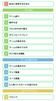 1 安全に使用するために はじめに 2 ゲーム紹介 3 操作方法 4 1P と 2P の切り替え 5 ダウンロードプレイ 6 ゲームの始めかた 7 ゲームの終わりかた 8 VC で使える機能 ゲームの遊びかた 9 ゲームの進めかた 10 マップ画面 11 コース画面 12 2 人用バトルモードの遊びかた しかけとアイテム 13 ブロック 14 アイテム 15 リフト 困ったときは 16 お問い合わせ先
1 安全に使用するために はじめに 2 ゲーム紹介 3 操作方法 4 1P と 2P の切り替え 5 ダウンロードプレイ 6 ゲームの始めかた 7 ゲームの終わりかた 8 VC で使える機能 ゲームの遊びかた 9 ゲームの進めかた 10 マップ画面 11 コース画面 12 2 人用バトルモードの遊びかた しかけとアイテム 13 ブロック 14 アイテム 15 リフト 困ったときは 16 お問い合わせ先
1 安全に使用するために 本ソフトをご使用になる前に HOMEメニューのを選び 安全に使用するために の内容をご確認ください あなたの健康と安全のための大切な内容が書かれています また 本体の取扱説明書もあわせてお読みください
 Mii スタジオ 1 安全に使用するためにはじめに 2 Miiスタジオとは 3 Miiを作る Miiスタジオを使う 4 トップメニュー 5 Miiを編集 消去する 6 Miiをおくる もらう 7 MiiのQRコード 画像を作る受信拒否設定 8 受信拒否設定をする利用規約 9 Miiに関する利用規約 1 安全に使用するために 本ソフトをご使用になる前に HOMEメニューのを選び 安全に使用するために
Mii スタジオ 1 安全に使用するためにはじめに 2 Miiスタジオとは 3 Miiを作る Miiスタジオを使う 4 トップメニュー 5 Miiを編集 消去する 6 Miiをおくる もらう 7 MiiのQRコード 画像を作る受信拒否設定 8 受信拒否設定をする利用規約 9 Miiに関する利用規約 1 安全に使用するために 本ソフトをご使用になる前に HOMEメニューのを選び 安全に使用するために
FAMICOM REMIX BEST CHOICE ファミコンリミックス ベストチョイス
 FAMICOM REMIX BEST CHOICE ファミコンリミックスベストチョイス 1 ご使用になる前に 準備する 2 インターネットでできること 3 保護者の方へ 遊びかた 4 モードを選ぶ 5 ゲームを選ぶ 6 ステージを遊ぶ 7 ランキング 8 データのセーブ ( 保存 ) と消去 困ったときは 9 お問い合わせ先 1 ご使用になる前に ご使用になる前に この電子説明書をよくお読みいただき
FAMICOM REMIX BEST CHOICE ファミコンリミックスベストチョイス 1 ご使用になる前に 準備する 2 インターネットでできること 3 保護者の方へ 遊びかた 4 モードを選ぶ 5 ゲームを選ぶ 6 ステージを遊ぶ 7 ランキング 8 データのセーブ ( 保存 ) と消去 困ったときは 9 お問い合わせ先 1 ご使用になる前に ご使用になる前に この電子説明書をよくお読みいただき
SoftBank 101SI 取扱説明書
 2 無線 LANで接続する 無線 LAN 機能について 2-2 無線 LAN 対応端末を接続する 2-2 ニンテンドー DSを接続する 2-2 PSPを接続する 2-4 Wiiを接続する 2-5 PS3を接続する 2-6 WPS 対応端末を接続する 2-7 Windowsパソコンを接続する 2-8 Windows 7で接続する 2-8 Windows Vistaで接続する 2-9 Windows XPで接続する
2 無線 LANで接続する 無線 LAN 機能について 2-2 無線 LAN 対応端末を接続する 2-2 ニンテンドー DSを接続する 2-2 PSPを接続する 2-4 Wiiを接続する 2-5 PS3を接続する 2-6 WPS 対応端末を接続する 2-7 Windowsパソコンを接続する 2-8 Windows 7で接続する 2-8 Windows Vistaで接続する 2-9 Windows XPで接続する
パイロットウイングス リゾート
 1 安全に使用するために はじめに 2 パイロットウイングス とは 3 ゲームの始めかた 4 データのセーブ ( 保存 ) について モード選択 5 モード選択画面 6 ミッションフライトの進めかた 画面の見かた 7 ミッションフライト画面 8 フリーフライト画面 操作方法 9 メニュー画面の操作 10 飛行機の操作 11 ロケットベルトの操作 12 ハンググライダーの操作 困ったときは 13 お問い合わせ先
1 安全に使用するために はじめに 2 パイロットウイングス とは 3 ゲームの始めかた 4 データのセーブ ( 保存 ) について モード選択 5 モード選択画面 6 ミッションフライトの進めかた 画面の見かた 7 ミッションフライト画面 8 フリーフライト画面 操作方法 9 メニュー画面の操作 10 飛行機の操作 11 ロケットベルトの操作 12 ハンググライダーの操作 困ったときは 13 お問い合わせ先
バッジとれ~るセンター
 バッジとれ ~ るセンター 1 ご使用になる前に準備する 2 ユーザーコンテンツについて 3 インターネットでできること 4 保護者の方へ 5 購入に関するご注意はじめに 6 どんなゲーム? 7 ゲームをはじめる 8 データのセーブ遊びかた 9 バッジをゲットする ( 有料 ) 10 テーマをゲットする 11 残高を追加する ( 有料 ) 12 おたよりサービス / モニター登録 Q&A 13 バッジキャッチャー
バッジとれ ~ るセンター 1 ご使用になる前に準備する 2 ユーザーコンテンツについて 3 インターネットでできること 4 保護者の方へ 5 購入に関するご注意はじめに 6 どんなゲーム? 7 ゲームをはじめる 8 データのセーブ遊びかた 9 バッジをゲットする ( 有料 ) 10 テーマをゲットする 11 残高を追加する ( 有料 ) 12 おたよりサービス / モニター登録 Q&A 13 バッジキャッチャー
LOVE_PLUS.indd
 P.1 引継ぎセーブデータの修復 操作説明マニュアル 2012.04.16 版 以下の手順で NEW ラブプラス の引継ぎセーブデータを修復することができます NEW ラブプラスは NEW ラブプラス での操作 は での操作です 必ず準備をしてください セーブデータの修復には SD カードに 4500 ブロック (600MB) 以上の空き容量が必要です 空き容量があるか確認してから修復を始めてください
P.1 引継ぎセーブデータの修復 操作説明マニュアル 2012.04.16 版 以下の手順で NEW ラブプラス の引継ぎセーブデータを修復することができます NEW ラブプラスは NEW ラブプラス での操作 は での操作です 必ず準備をしてください セーブデータの修復には SD カードに 4500 ブロック (600MB) 以上の空き容量が必要です 空き容量があるか確認してから修復を始めてください
ブレス オブ ファイア 竜の戦士
 1 ご使用になる前に遊びかた 2 操作方法 3 1Pと2Pの切り替え 4 ストーリー 5 キャラクター紹介 6 ゲームの始めかた 7 コマンド画面 8 町や村について 9 戦闘 10 パーティー 11 特技 12 特殊能力 13 セーブについて 14 ゲームの終わりかた 15 VCで使える機能 16 セーブに関するご注意 困ったときは 17 お問い合わせ先 1 ご使用になる前に ご使用になる前に この電子説明書をよくお読みいただき
1 ご使用になる前に遊びかた 2 操作方法 3 1Pと2Pの切り替え 4 ストーリー 5 キャラクター紹介 6 ゲームの始めかた 7 コマンド画面 8 町や村について 9 戦闘 10 パーティー 11 特技 12 特殊能力 13 セーブについて 14 ゲームの終わりかた 15 VCで使える機能 16 セーブに関するご注意 困ったときは 17 お問い合わせ先 1 ご使用になる前に ご使用になる前に この電子説明書をよくお読みいただき
スーパー蒼き狼と白き牝鹿 元朝秘史
 1 ご使用になる前に 遊びかた 2 操作方法 3 ゲームの始めかた 4 ゲームの進めかた 5 戦略画面 6 主な戦略コマンド 7 主なアイコンの説明 8 部隊の種類 9 戦争について 10 行軍画面の見 かた 11 戦闘画面の見 かた 12 セーブについて VC( バーチャルコンソール ) で使える機能 13 VC 中断セーブ 14 VCメニュー WUP-N-JC7J-00 15 まるごとバックアッ
1 ご使用になる前に 遊びかた 2 操作方法 3 ゲームの始めかた 4 ゲームの進めかた 5 戦略画面 6 主な戦略コマンド 7 主なアイコンの説明 8 部隊の種類 9 戦争について 10 行軍画面の見 かた 11 戦闘画面の見 かた 12 セーブについて VC( バーチャルコンソール ) で使える機能 13 VC 中断セーブ 14 VCメニュー WUP-N-JC7J-00 15 まるごとバックアッ
ニンテンドー e ショップ 1 安全に使用するためにはじめに 2 ニンテンドー eショップとは 3 Wii Uと残高などを共有する 4 トップ画面の見かたソフトを購入する 5 ソフトをさがす 6 ソフトの情報を見る 7 ソフトを購入する 8 残高を追加するその他のできること 9 映像を見る 10 遊
 ニンテンドー e ショップ 1 安全に使用するためにはじめに 2 ニンテンドー eショップとは 3 Wii Uと残高などを共有する 4 トップ画面の見かたソフトを購入する 5 ソフトをさがす 6 ソフトの情報を見る 7 ソフトを購入する 8 残高を追加するその他のできること 9 映像を見る 10 遊んだソフトをおすすめ投票する 11 ランキングを見る 12 ご利用記録を見る 13 設定 その他 各種情報
ニンテンドー e ショップ 1 安全に使用するためにはじめに 2 ニンテンドー eショップとは 3 Wii Uと残高などを共有する 4 トップ画面の見かたソフトを購入する 5 ソフトをさがす 6 ソフトの情報を見る 7 ソフトを購入する 8 残高を追加するその他のできること 9 映像を見る 10 遊んだソフトをおすすめ投票する 11 ランキングを見る 12 ご利用記録を見る 13 設定 その他 各種情報
3 アドレスバーに URL を入力し ( 移動ボタン ) をタップします 入力した URL のホームページに移動します ネットワークへのログオン 画面が表示された場合は ユーザー名 を確 認し パスワード を入力して OK をタップしてください ホームページがうまく表示されないときは Opera B
 ホームページを見る (Opera Browser) Opera Browser を使って ホームページの閲覧ができます アクセスリストに登録したホームページ (+3-3 ページ ) を順番に閲覧することができます くわしくは ネットウォーカー ( お気に入りめぐりをする ) (+3-7 ページ ) をご覧ください Opera Browser は パソコンなどで広く使われている Web ブラウザによる
ホームページを見る (Opera Browser) Opera Browser を使って ホームページの閲覧ができます アクセスリストに登録したホームページ (+3-3 ページ ) を順番に閲覧することができます くわしくは ネットウォーカー ( お気に入りめぐりをする ) (+3-7 ページ ) をご覧ください Opera Browser は パソコンなどで広く使われている Web ブラウザによる
MMO ゲームパッド JC-DUX60BK ドライバー設定ガイド このドライバー設定ガイドは JC-DUX60BK に付属のドライバーを使った 各ボタンやスティックへの機能割り当てや連射の設定などの操作について説明しています ドライバーのインストール方法については JC-DUX60BK に付属のユー
 MMO ゲームパッド JC-DUX60BK ドライバー設定ガイド このドライバー設定ガイドは JC-DUX60BK に付属のドライバーを使った 各ボタンやスティックへの機能割り当てや連射の設定などの操作について説明しています ドライバーのインストール方法については JC-DUX60BK に付属のユーザーズマニュアルをご覧ください このドライバー設定ガイドは Windows 10 の画面で説明しています
MMO ゲームパッド JC-DUX60BK ドライバー設定ガイド このドライバー設定ガイドは JC-DUX60BK に付属のドライバーを使った 各ボタンやスティックへの機能割り当てや連射の設定などの操作について説明しています ドライバーのインストール方法については JC-DUX60BK に付属のユーザーズマニュアルをご覧ください このドライバー設定ガイドは Windows 10 の画面で説明しています
4Kチューナー(録画)_TU-BUHD100
 目次 ハードディスクの接続と登録... 2 USB ハードディスクについて... 2 本機に USB ハードディスクを接続する... 2 USB ハードディスクを登録する... 3 USB ハードディスクの情報を確認する... 5 メニュー画面について... 7 番組の録画 録画予約... 8 見ている番組を録画する... 8 録画予約について... 9 番組表から録画予約する... 10 日時を指定して録画予約する
目次 ハードディスクの接続と登録... 2 USB ハードディスクについて... 2 本機に USB ハードディスクを接続する... 2 USB ハードディスクを登録する... 3 USB ハードディスクの情報を確認する... 5 メニュー画面について... 7 番組の録画 録画予約... 8 見ている番組を録画する... 8 録画予約について... 9 番組表から録画予約する... 10 日時を指定して録画予約する
IIJダイレクトアクセス APN簡易設定ツール(APNSetupperD.exe)を利用した接続方法
 IIJ ダイレクトアクセス APN 簡易設定ツール (APNSetupperD.exe) を利用した接続方法 APN 簡易設定ツール (APNSetupperD.exe) を用いて IIJ ダイレクトアクセスに接続するまでの手順を解説します APN: Access Point Name の略で 接続先の名称です 設定前に必ずお読みください APN 簡易設定ツール (APNSetupperD.exe)
IIJ ダイレクトアクセス APN 簡易設定ツール (APNSetupperD.exe) を利用した接続方法 APN 簡易設定ツール (APNSetupperD.exe) を用いて IIJ ダイレクトアクセスに接続するまでの手順を解説します APN: Access Point Name の略で 接続先の名称です 設定前に必ずお読みください APN 簡易設定ツール (APNSetupperD.exe)
506HW ユーザーガイド Chapter2
 無線 LAN で接続する 無線 LAN(Wi-Fi) について...18 無線 LAN(Wi-Fi) 機能をONにするには...18 Windowsパソコンを接続する... 19 Macを接続する...23 Android 搭載端末を接続する...25 iphone/ipod touch/ipadを接続する...26 ニンテンドー 3DS LL/3DSを接続する... 28 Wii U/Wiiを接続する...30
無線 LAN で接続する 無線 LAN(Wi-Fi) について...18 無線 LAN(Wi-Fi) 機能をONにするには...18 Windowsパソコンを接続する... 19 Macを接続する...23 Android 搭載端末を接続する...25 iphone/ipod touch/ipadを接続する...26 ニンテンドー 3DS LL/3DSを接続する... 28 Wii U/Wiiを接続する...30
607HW ユーザーガイド
 無線 LAN で接続する 無線 LAN(Wi-Fi) について... 20 無線 LAN(Wi-Fi) 機能を ON にする... 20 Windows パソコンを接続する... 21 Mac を接続する... 24 Android 搭載端末を接続する... 25 iphone / ipod touch / ipad を接続する... 26 ニンテンドー 3DS LL / 3DS を接続する...
無線 LAN で接続する 無線 LAN(Wi-Fi) について... 20 無線 LAN(Wi-Fi) 機能を ON にする... 20 Windows パソコンを接続する... 21 Mac を接続する... 24 Android 搭載端末を接続する... 25 iphone / ipod touch / ipad を接続する... 26 ニンテンドー 3DS LL / 3DS を接続する...
画面について メイン画面 メイン画面 Logitec EXtorage Link を起動すると メイン画面が表示されます メイン画面の構成は 次のとおりです 1 メニュー 2 端末から外部ストレージへ 3 外部ストレージから端末へ 4 端末 5 外部ストレージ 6 カメラ機能 スマホやタブレットで使
 画面について メイン画面...2 メニュー画面...4 設定画面...5 データを一括でバックアップ 復元する 端末から外部ストレージへバックアップする...6 外部ストレージから端末へ復元する... 10 ファイルを見る 写真を見る... 15 動画を再生する... 17 音楽を聞く... 19 すべてのファイルを見る... 21 データを個別で管理する ユーザーズガイド 写真 動画 音楽ファイルを移動またはコピーする...
画面について メイン画面...2 メニュー画面...4 設定画面...5 データを一括でバックアップ 復元する 端末から外部ストレージへバックアップする...6 外部ストレージから端末へ復元する... 10 ファイルを見る 写真を見る... 15 動画を再生する... 17 音楽を聞く... 19 すべてのファイルを見る... 21 データを個別で管理する ユーザーズガイド 写真 動画 音楽ファイルを移動またはコピーする...
地図 SD カードを取り外す 最初に ナビゲーション本体から地図 SD カードを取り外します 本操作は地図 SD カードを初めて ROAD EXPLORER Updater に登録するときや パソコンにダウンロードしたデータを地図 SD カードに保存するときに実行してください 1 ナビゲーション本体
 ROAD EXPLORER Updater 取扱説明書 205-0001-06 Version:1.4.0.0 ROAD EXPLORER Updater を使用する前に必ずお読みください ROAD EXPLORER Updater の操作手順は Microsoft Windows XP の画面を例に説明しています 画面例は実際と異なる場合があります 目次 ROAD EXPLORER Updater
ROAD EXPLORER Updater 取扱説明書 205-0001-06 Version:1.4.0.0 ROAD EXPLORER Updater を使用する前に必ずお読みください ROAD EXPLORER Updater の操作手順は Microsoft Windows XP の画面を例に説明しています 画面例は実際と異なる場合があります 目次 ROAD EXPLORER Updater
OneDrive-Oneline_2013
 OneDrive と Office Online の利用 Office 2013 対応 本冊子の開発環境 OS:Windows 8.1 Update アプリ :Microsoft Office Professional Plus 2013 SP1 ブラウザー :Windows Internet Explorer 11 ディスプレイ : 画面解像度 1024 768ピクセル 環境によっては 画面の表示が異なる場合や記載の機能が操作できない場合があります
OneDrive と Office Online の利用 Office 2013 対応 本冊子の開発環境 OS:Windows 8.1 Update アプリ :Microsoft Office Professional Plus 2013 SP1 ブラウザー :Windows Internet Explorer 11 ディスプレイ : 画面解像度 1024 768ピクセル 環境によっては 画面の表示が異なる場合や記載の機能が操作できない場合があります
ホームページ・ビルダー16
 Part 2 テンプレートからページを作る (3) Part 2-3 テンプレートを使ってページを作ろう テンプレートを利用してホームページを作りましょう テンプレートを利用すると 文字や画像を差し替えるだけで魅力的で華やかなページを作ることができます 特にフル CSS テンプレートを利用して作ったページは ページのデザインやレイアウトをスタイルシートで管理しているため あとから簡単にデザインやレイアウトの変更ができます
Part 2 テンプレートからページを作る (3) Part 2-3 テンプレートを使ってページを作ろう テンプレートを利用してホームページを作りましょう テンプレートを利用すると 文字や画像を差し替えるだけで魅力的で華やかなページを作ることができます 特にフル CSS テンプレートを利用して作ったページは ページのデザインやレイアウトをスタイルシートで管理しているため あとから簡単にデザインやレイアウトの変更ができます
ドライバーを起動する 1 タスクトレイまたは通知領域のアイコンをクリックして 設定画面を開く をクリックします Windows 10 Windows 8.1/8 Windows 7 で通知領域にが表示されている場合は をクリックしてアイコンを右クリックし 設定画面を開く をクリックします 2 ドライ
 MMO ゲーミングキーボード TK-DUX30BK ドライバー設定ガイド このドライバー設定ガイドは TK-DUX30BK に付属のドライバーを使った すべてのキーへの機能割り当てやマクロの設定などの操作について説明しています ドライバーのインストール方法については TK-DUX30BK に付属のユーザーズマニュアルをご覧ください このドライバー設定ガイドは Windows 10 の画面で説明しています
MMO ゲーミングキーボード TK-DUX30BK ドライバー設定ガイド このドライバー設定ガイドは TK-DUX30BK に付属のドライバーを使った すべてのキーへの機能割り当てやマクロの設定などの操作について説明しています ドライバーのインストール方法については TK-DUX30BK に付属のユーザーズマニュアルをご覧ください このドライバー設定ガイドは Windows 10 の画面で説明しています
ファイアーエムブレム Echoes もうひとりの英雄王
 ファイアーエムブレム Echoes もうひとりの英雄王 1 ご使用になる前に 準備する 2 amiibo とは 3 ユーザーコンテンツについて 4 インターネットでできること 5 保護者の方へ はじめに 6 操作方法 7 ゲームの始めかた 8 データのセーブ ( 保存 ) と消去 遊びかた 9 街や村など 10 バトルマップ 11 全体マップ 12 ダンジョン 通信について 13 すれちがい通信 14
ファイアーエムブレム Echoes もうひとりの英雄王 1 ご使用になる前に 準備する 2 amiibo とは 3 ユーザーコンテンツについて 4 インターネットでできること 5 保護者の方へ はじめに 6 操作方法 7 ゲームの始めかた 8 データのセーブ ( 保存 ) と消去 遊びかた 9 街や村など 10 バトルマップ 11 全体マップ 12 ダンジョン 通信について 13 すれちがい通信 14
画面について メイン画面 メイン画面 Logitec EXtorage Link を起動すると メイン画面が表示されます メイン画面の構成は 次のとおりです 1 メニュー 2 端末から外部ストレージへ 3 外部ストレージから端末へ 4 端末 5 外部ストレージ 6 カメラ機能 スマホやタブレットで使
 画面について メイン画面... 2 メニュー画面... 4 設定画面... 5 カメラ画面 ( 外部ストレージ接続時のみ )... 6 データを一括でバックアップ 復元する 端末から外部ストレージへバックアップする... 7 外部ストレージから端末へ復元する...12 ファイルを見る 写真を見る...17 動画を再生する...21 音楽を聞く...24 文書ファイルを開く...26 データを個別で管理する
画面について メイン画面... 2 メニュー画面... 4 設定画面... 5 カメラ画面 ( 外部ストレージ接続時のみ )... 6 データを一括でバックアップ 復元する 端末から外部ストレージへバックアップする... 7 外部ストレージから端末へ復元する...12 ファイルを見る 写真を見る...17 動画を再生する...21 音楽を聞く...24 文書ファイルを開く...26 データを個別で管理する
イラスト交換日記
 イラスト交換日記 1 ご使用になる前に準備する 2 ユーザーコンテンツについて 3 インターネットでできること 4 保護者の方へはじめに 5 どんなソフト? 6 イラストストア ( 有料 ) 7 日記の保存と消去 8 はじめかた使いかた 9 日記を書く 10 日記を送る / 受け取る 11 日記を見る 12 イラストレッスン 13 お問い合わせ先 困ったときは 1 ご使用になる前に ご使用になる前に
イラスト交換日記 1 ご使用になる前に準備する 2 ユーザーコンテンツについて 3 インターネットでできること 4 保護者の方へはじめに 5 どんなソフト? 6 イラストストア ( 有料 ) 7 日記の保存と消去 8 はじめかた使いかた 9 日記を書く 10 日記を送る / 受け取る 11 日記を見る 12 イラストレッスン 13 お問い合わせ先 困ったときは 1 ご使用になる前に ご使用になる前に
HDDコピーツール CloneDrive2
 裸族のお立ち台 DJ Revolution CROS2U3RV 専用アプリ 2018 04/24 HDD コピーツール CloneDrive2 取扱説明書 HDD コピーツール CloneDrive2 1. 概要 3 2. 対応 OS 対応機種 4 3. ソフトウェアを起動する 5 4. 用方法 8 もくじ2 1概要HDDコピーツール CloneDrive2 OS がインストールされた HDDやSSDのデータを
裸族のお立ち台 DJ Revolution CROS2U3RV 専用アプリ 2018 04/24 HDD コピーツール CloneDrive2 取扱説明書 HDD コピーツール CloneDrive2 1. 概要 3 2. 対応 OS 対応機種 4 3. ソフトウェアを起動する 5 4. 用方法 8 もくじ2 1概要HDDコピーツール CloneDrive2 OS がインストールされた HDDやSSDのデータを
P1
 ❶ 15% 5% 20% 6,000 万 円 以 下 の 部 分 10% 4% 14% 6,000 万 円 超 の 部 分 15% 5% 20% ❷ 30% 9% 39% 2,000 万 円 以 下 の 部 分 10% 4% 14% 2,000 万 円 超 の 部 分 15% 5% 20% ❸ ❹ ❺ ❻ ❼ ❽ ❶ ❷ ❸ ❶ ❷ 売 上 代 金 に 係 る 金 銭 等 の 受 取 書 例 )
❶ 15% 5% 20% 6,000 万 円 以 下 の 部 分 10% 4% 14% 6,000 万 円 超 の 部 分 15% 5% 20% ❷ 30% 9% 39% 2,000 万 円 以 下 の 部 分 10% 4% 14% 2,000 万 円 超 の 部 分 15% 5% 20% ❸ ❹ ❺ ❻ ❼ ❽ ❶ ❷ ❸ ❶ ❷ 売 上 代 金 に 係 る 金 銭 等 の 受 取 書 例 )
RW-5100 導入説明書 Windows7 用 2017 年 7 月 シャープ株式会社
 RW-5100 導入説明書 Windows7 用 2017 年 7 月 シャープ株式会社 はじめに 本書は Windows 7 環境において IC カードリーダライタ RW-5100 を使用するため お使いのパソコンにデバイスドライバソフトウェア ( 以下 ドライバソフト と記載 ) をインストールする方法について記述しています 本書で説明するドライバソフトは Windows 7 SP1 で動作するものです
RW-5100 導入説明書 Windows7 用 2017 年 7 月 シャープ株式会社 はじめに 本書は Windows 7 環境において IC カードリーダライタ RW-5100 を使用するため お使いのパソコンにデバイスドライバソフトウェア ( 以下 ドライバソフト と記載 ) をインストールする方法について記述しています 本書で説明するドライバソフトは Windows 7 SP1 で動作するものです
ロマンシング サ・ガ
 1 ご使 用 になる前 に 遊 びかた 2 操 作 方 法 3 ゲー ムの始 めかた 4 ゲー ムの進 めかた 5 仲 間 について 6 フィールド 画 面 7 町 の施 設 8 マップ画 面 9 メニュー 画 面 10 ステー タスにつ いて 11 術 法 について 12 武 器 について 13 戦 闘 画 面 14 セーブについて WUP-N-JB3J-JPN VC(バー チャルコンソー ル)で使
1 ご使 用 になる前 に 遊 びかた 2 操 作 方 法 3 ゲー ムの始 めかた 4 ゲー ムの進 めかた 5 仲 間 について 6 フィールド 画 面 7 町 の施 設 8 マップ画 面 9 メニュー 画 面 10 ステー タスにつ いて 11 術 法 について 12 武 器 について 13 戦 闘 画 面 14 セーブについて WUP-N-JB3J-JPN VC(バー チャルコンソー ル)で使
Windows 10 はマイクロソフト社の OS(Operating System: 基本ソフト ) です OS は パソコンの本体とプリンター キーボード マウスなどのハードウェアを仲介します また Word Excel などのアプリの制御や ファイルの作成 削除などを階層的に管理します を使うと
 Windows の基本操作 学内 PC(Windows 10) 画面構成 パソコンの電源を入れ パスワード入力後に現れる画面を デスクトップ といいます 画面構成と役割を確認しましょう 本学では 学内の PC を使用する場合 ユーザー認証のための 学生証 (IC カード ) および パスワード が必要です ❶ アイコンアプリやフォルダー ファイルなどを画像で表したもの ダブルクリックすることで起動できる
Windows の基本操作 学内 PC(Windows 10) 画面構成 パソコンの電源を入れ パスワード入力後に現れる画面を デスクトップ といいます 画面構成と役割を確認しましょう 本学では 学内の PC を使用する場合 ユーザー認証のための 学生証 (IC カード ) および パスワード が必要です ❶ アイコンアプリやフォルダー ファイルなどを画像で表したもの ダブルクリックすることで起動できる
ゼルダの伝説 ムジュラの仮面 3D
 ゼルダの伝説ムジュラの仮面 3D 1 ご使用になる前に準備する 2 拡張スライドパッドの使用はじめに 3 どんなゲーム? 4 ゲームの始めかた 5 データのセーブ ( 保存 ) と消去ゲームの遊びかた 6 ゲームの進めかた 7 基本の操作 8 攻撃 / 防御の操作画面の見かた 9 基本画面 10 マップ画面 11 ボンバーズ団員手帳 12 お問い合わせ先 困ったときは 1 ご使用になる前に ご使用になる前に
ゼルダの伝説ムジュラの仮面 3D 1 ご使用になる前に準備する 2 拡張スライドパッドの使用はじめに 3 どんなゲーム? 4 ゲームの始めかた 5 データのセーブ ( 保存 ) と消去ゲームの遊びかた 6 ゲームの進めかた 7 基本の操作 8 攻撃 / 防御の操作画面の見かた 9 基本画面 10 マップ画面 11 ボンバーズ団員手帳 12 お問い合わせ先 困ったときは 1 ご使用になる前に ご使用になる前に
OneDrive-Oneline_2010
 Office Online の利用 Office 2010 対応 本冊子の開発環境 OS:Windows 7 Professional SP1 アプリ :Microsoft Office Professional Plus 2010 SP2 ブラウザー :Windows Internet Explorer 11 ディスプレイ : 画面解像度 1024 768ピクセル 環境によっては 画面の表示が異なる場合や記載の機能が操作できない場合があります
Office Online の利用 Office 2010 対応 本冊子の開発環境 OS:Windows 7 Professional SP1 アプリ :Microsoft Office Professional Plus 2010 SP2 ブラウザー :Windows Internet Explorer 11 ディスプレイ : 画面解像度 1024 768ピクセル 環境によっては 画面の表示が異なる場合や記載の機能が操作できない場合があります
スライド 1
 グロービスの e ラーニング Digital GLOBIS emba2.0 シリーズ受講生ご利用ガイド 2016 年 2 月 目次 1. ログインメール P.3 2. 学習の手順 P.4 3. 画面操作方法 P.7 受講開始 受講中 演習問題 スキルチェックテスト アンケート 4. 修了証の発行 P.21 5. ダウンロード資料 P.22 6. パスワードの再発行 P.23 7. お問い合わせ P.24-2-
グロービスの e ラーニング Digital GLOBIS emba2.0 シリーズ受講生ご利用ガイド 2016 年 2 月 目次 1. ログインメール P.3 2. 学習の手順 P.4 3. 画面操作方法 P.7 受講開始 受講中 演習問題 スキルチェックテスト アンケート 4. 修了証の発行 P.21 5. ダウンロード資料 P.22 6. パスワードの再発行 P.23 7. お問い合わせ P.24-2-
画面について メイン画面 メイン画面 i Field Box を起動すると メイン画面が表示されます メイン画面の構成は 次のとおりです 1 ストレージ切り替え 2 設定 3. コンテンツ 4 カメラ機能 5ファイル. マネージャー 6 容量確認 1ストレージ切り替え操作するストレージを選択します
 画面について ~ ユーザーズガイド ~ アプリ Ver.1.0.0 メイン画面... 2 カメラ画面 ( USB メモリ 選択時のみ )... 4 設定画面... 5 ファイルマネージャー画面... 6 コンテンツ操作のしかた写真を見る... 9 動画を再生する...17 音楽を聞く...26 文書ファイルを開く...34 カメラの使いかた ( USB メモリ 選択時のみ ) 写真を撮る...42
画面について ~ ユーザーズガイド ~ アプリ Ver.1.0.0 メイン画面... 2 カメラ画面 ( USB メモリ 選択時のみ )... 4 設定画面... 5 ファイルマネージャー画面... 6 コンテンツ操作のしかた写真を見る... 9 動画を再生する...17 音楽を聞く...26 文書ファイルを開く...34 カメラの使いかた ( USB メモリ 選択時のみ ) 写真を撮る...42
新ポータル説明書.indd
 の ファイルサーバーシステム エムサーバー バージョンアップのご案内 操作方法が新しくなります 旧サーバーから新サーバーへ 画面の変更点 ❶ ファイル操作ボタンを各ファイル専用に設置 ( 詳細は 3 ページ ) 1 個単位のファイル操作が手軽におこなえるようになりました 新サーバー 旧サーバー ❷ プレビュー画面と詳細画面を統合 ( 詳細は 4 ページ ) それぞれの長所をまとめたことで 機能性が増しました
の ファイルサーバーシステム エムサーバー バージョンアップのご案内 操作方法が新しくなります 旧サーバーから新サーバーへ 画面の変更点 ❶ ファイル操作ボタンを各ファイル専用に設置 ( 詳細は 3 ページ ) 1 個単位のファイル操作が手軽におこなえるようになりました 新サーバー 旧サーバー ❷ プレビュー画面と詳細画面を統合 ( 詳細は 4 ページ ) それぞれの長所をまとめたことで 機能性が増しました
リアル脱出ゲーム×ニンテンドー3DS 超破壊計画からの脱出
 リアル脱出ゲーム ニンテンドー 3DS 超破壊計画からの脱出 1 ご使用になる前に 準備する 2 ユーザーコンテンツについて 3 インターネットでできること 4 保護者の方へ 遊びかた 5 このゲームは? 6 データのセーブ 7 タイトル画面 8 シナリオを購入する ( 有料 ) 9 イベントの参加予約 / 変更をする 10 イベントに参加する 困ったときは 11 お問い合わせ先 1 ご使用になる前に
リアル脱出ゲーム ニンテンドー 3DS 超破壊計画からの脱出 1 ご使用になる前に 準備する 2 ユーザーコンテンツについて 3 インターネットでできること 4 保護者の方へ 遊びかた 5 このゲームは? 6 データのセーブ 7 タイトル画面 8 シナリオを購入する ( 有料 ) 9 イベントの参加予約 / 変更をする 10 イベントに参加する 困ったときは 11 お問い合わせ先 1 ご使用になる前に
第1回_建築のデザインを考える_その1
 ❶ ❷ ❼ ❸ ❹ ❺ ❻ ❽ Q. ❶ ❷ Q. ❶ ❷ 1895 1922 20 1895 1893 H 20 1910 1898 20 1924 G.T. 1924 20 1931 1. 2. 3. 4. 5. 6. 20 1949 1950 20 1929 Q. ❶ ❷ 1909 1936 20 1960 64 1940 20 Q. 1. 2. 3. 4. 5. 6. 67 1967
❶ ❷ ❼ ❸ ❹ ❺ ❻ ❽ Q. ❶ ❷ Q. ❶ ❷ 1895 1922 20 1895 1893 H 20 1910 1898 20 1924 G.T. 1924 20 1931 1. 2. 3. 4. 5. 6. 20 1949 1950 20 1929 Q. ❶ ❷ 1909 1936 20 1960 64 1940 20 Q. 1. 2. 3. 4. 5. 6. 67 1967
SoftBank 006Z 取扱説明書
 無線 LANで接続する 2-2 無線 LAN 機能について 2-2 無線 LANで接続する 2-2 Windowsパソコンを接続する 2-8 Macを接続する 2-11 2 無線LAN で接続する 2-2 無無線 LAN で接続する 線LAN で接続する2 無線 LAN 機能について 本製品は 802.11b/g/n の無線 LAN 規格に対応しており 本製品と無線 LAN 端末 ( パソコンやゲーム機など
無線 LANで接続する 2-2 無線 LAN 機能について 2-2 無線 LANで接続する 2-2 Windowsパソコンを接続する 2-8 Macを接続する 2-11 2 無線LAN で接続する 2-2 無無線 LAN で接続する 線LAN で接続する2 無線 LAN 機能について 本製品は 802.11b/g/n の無線 LAN 規格に対応しており 本製品と無線 LAN 端末 ( パソコンやゲーム機など
無線 LAN 機能について 本製品は IEEE802.11b/g/n の無線 LAN 規格に対応しており 本製品と無線 LAN 端末 ( パソコンやゲーム機など ) を無線 LAN で接続して 最大 72.2Mbps(IEEE802.11n 接続時 ) / 最大 54Mbps(IEEE802.11g
 2 無線 LAN で接続する 無線 LAN 機能について...37 無線 LANで接続する...38 ニンテンドー 3DS/DSi/DS/DS Liteを接続する...38 PSPを接続する...39 Wiiを接続する...43 PS3を接続する...44 WPS 対応の無線 LAN 端末を接続する...47 Windowsパソコンを接続する (Windows 7 Vista)...48 Windowsパソコンを接続する
2 無線 LAN で接続する 無線 LAN 機能について...37 無線 LANで接続する...38 ニンテンドー 3DS/DSi/DS/DS Liteを接続する...38 PSPを接続する...39 Wiiを接続する...43 PS3を接続する...44 WPS 対応の無線 LAN 端末を接続する...47 Windowsパソコンを接続する (Windows 7 Vista)...48 Windowsパソコンを接続する
準備 中継SSID変更機能を有効にする 設定反映中 の画面が消えるまでしばらくお待ちください 元の画面に戻れば設定完了です 中継用SSIDに接続するトップにもど準備 中継 SSID 変更を有効にする 中継 SSID 変更機能を利用すると ゲーム機を確実に本製品に接続することができます 以下のような場
 準備 中継SSID変更機能を有効にする中継用SSIDに接続する 中継用 SSID へ接続する場合は 本マニュアルをご覧ください 無線 LAN 中継機 WN-G300EXP ゲーム機接続ガイド 今まで親機につなげていたゲーム機を本製品につなぐ場合 ゲーム機はそのままご利用いただけます 添付の セットアップガイド で親機と本製品の接続が完了すると ゲーム機はそのままご利用いただけます ゲーム機の無線の再設定は不要です
準備 中継SSID変更機能を有効にする中継用SSIDに接続する 中継用 SSID へ接続する場合は 本マニュアルをご覧ください 無線 LAN 中継機 WN-G300EXP ゲーム機接続ガイド 今まで親機につなげていたゲーム機を本製品につなぐ場合 ゲーム機はそのままご利用いただけます 添付の セットアップガイド で親機と本製品の接続が完了すると ゲーム機はそのままご利用いただけます ゲーム機の無線の再設定は不要です
無線 LAN 機能について 本製品は IEEE802.11b/g/n の無線 LAN 規格に対応しています LAN 接続 ( 無線 ) 区間の最大通信速度 ( 理論値 ) は 300Mbps (IEEE802.11n 接続時 ) / 54Mbps (IEEE802.11g 接続時 )/ 11Mbps
 無線 LAN 機能について...39 PSVITAを接続する...41 PSPを接続する...42 PS3を接続する...44 ニンテンドー 3DS LL/3DS/DSi/DS/DS Liteを接続する...46 Wii Uを接続する...48 Wiiを接続する...49 WPS 対応の無線 LAN 端末を接続する...50 Windowsパソコンを接続する...51 Macを接続する...52 38
無線 LAN 機能について...39 PSVITAを接続する...41 PSPを接続する...42 PS3を接続する...44 ニンテンドー 3DS LL/3DS/DSi/DS/DS Liteを接続する...46 Wii Uを接続する...48 Wiiを接続する...49 WPS 対応の無線 LAN 端末を接続する...50 Windowsパソコンを接続する...51 Macを接続する...52 38
GL09P ユーザーガイド Chapter2
 無線 LAN で接続する 無線 LAN(Wi-Fi) について...38 無線 LAN(Wi-Fi) 機能を有効にするには...38 Windowsパソコンを接続する... 39 Macを接続する...43 iphone/ipadを接続する... 44 Android 搭載端末を接続する...47 ニンテンドー 3DS LL/3DS/DSi LL/DSi/DSを接続する...48 PSVITA/PSP
無線 LAN で接続する 無線 LAN(Wi-Fi) について...38 無線 LAN(Wi-Fi) 機能を有効にするには...38 Windowsパソコンを接続する... 39 Macを接続する...43 iphone/ipadを接続する... 44 Android 搭載端末を接続する...47 ニンテンドー 3DS LL/3DS/DSi LL/DSi/DSを接続する...48 PSVITA/PSP
ヘルプガイド デジタルペーパー Digital Paper App for mobile Digital Paper App for mobile は Google Play または App Store でダウンロードできます Digital Paper App for mobile で検索してくだ
 は Google Play または App Store でダウンロードできます で検索してください ( 以降 DPA mobile と呼びます ) を使っていて 困ったときやわからないことがあったときに使うマニュアルです の操作については のをご覧ください このは V. です V.0 をお使いのお客さまは DPA mobile をアップデートする必要があります V. の詳しい情報については 下記のページをご覧ください
は Google Play または App Store でダウンロードできます で検索してください ( 以降 DPA mobile と呼びます ) を使っていて 困ったときやわからないことがあったときに使うマニュアルです の操作については のをご覧ください このは V. です V.0 をお使いのお客さまは DPA mobile をアップデートする必要があります V. の詳しい情報については 下記のページをご覧ください
P-touch Transfer Manager の使用方法 ご使用になる前に 必ず本書をお読みください 本書はお読みになったあとも いつでも手にとって参照できるようにしてください Version 0 JPN
 P-touch Transfer Manager の使用方法 ご使用になる前に 必ず本書をお読みください 本書はお読みになったあとも いつでも手にとって参照できるようにしてください Version 0 JPN はじめに 重要なお知らせ 本書の内容と本機の仕様は 予告なく変更されることがあります 弊社は 本書に記載されている仕様および内容を予告なく変更する権利を留保し 誤植やその他の出版関連の誤りを含む
P-touch Transfer Manager の使用方法 ご使用になる前に 必ず本書をお読みください 本書はお読みになったあとも いつでも手にとって参照できるようにしてください Version 0 JPN はじめに 重要なお知らせ 本書の内容と本機の仕様は 予告なく変更されることがあります 弊社は 本書に記載されている仕様および内容を予告なく変更する権利を留保し 誤植やその他の出版関連の誤りを含む
1.Sound Engine Free の起動と 設定 Sound EngineFree を起動すると右下の画面が開きます Sound Engine Free のアイコン 起動時更新のチェック のチェックを外す 通常 録音はインターネットに接続されていない環境でおこないます そのような環境で Sou
 Sound Engine Free の使い方 WAVE データの音量調整 目次 はじめに 1 1.Sound EngineFree の起動と 設定 2 2.WAVE ファイルを 開く 3 3. 選択範囲の音量調整 4 4. 波形全体の音量調整 ( オートマキシマイズ ) 7 5. 調整後の保存 8 5.1 上書き保存 8 5.2 名前を付けて保存 8 はじめに Sound Engine Free は
Sound Engine Free の使い方 WAVE データの音量調整 目次 はじめに 1 1.Sound EngineFree の起動と 設定 2 2.WAVE ファイルを 開く 3 3. 選択範囲の音量調整 4 4. 波形全体の音量調整 ( オートマキシマイズ ) 7 5. 調整後の保存 8 5.1 上書き保存 8 5.2 名前を付けて保存 8 はじめに Sound Engine Free は
取扱説明書 [d-02H]
![取扱説明書 [d-02H] 取扱説明書 [d-02H]](/thumbs/40/20609081.jpg) d-02h 1 1 2 3 4 5 6 7 8 9 10 11 12 13 14 15 16 17 18 1 2 3 19 3 1 2 4 20 21 1 2 3 4 22 1 2 1 1 2 1 23 1 2 24 25 1 1 2 26 1 27 1 2 3 28 1 2 29 1 2 3 30 1 2 3 1 2 3 4 5 31 1 2 3 4 32 33 34 1 35 1 36 37 1
d-02h 1 1 2 3 4 5 6 7 8 9 10 11 12 13 14 15 16 17 18 1 2 3 19 3 1 2 4 20 21 1 2 3 4 22 1 2 1 1 2 1 23 1 2 24 25 1 1 2 26 1 27 1 2 3 28 1 2 29 1 2 3 30 1 2 3 1 2 3 4 5 31 1 2 3 4 32 33 34 1 35 1 36 37 1
タッチディスプレイランチャー
 タッチディスプレイランチャー バージョン.0 取扱説明書 もくじ はじめに 3 ランチャーについて 4 ランチャーの操作方法 5 グループを変える 5 設定について 6 アイコンを新規登録する 7 登録したアイコンを編集する 8 グループの編集 0 壁紙を変更する その他の設定について はじめに 本ソフトウェアは ペン操作やタッチ操作で目的のソフトウェアを起動することができるソフトウェアです ソフトウェアは追加
タッチディスプレイランチャー バージョン.0 取扱説明書 もくじ はじめに 3 ランチャーについて 4 ランチャーの操作方法 5 グループを変える 5 設定について 6 アイコンを新規登録する 7 登録したアイコンを編集する 8 グループの編集 0 壁紙を変更する その他の設定について はじめに 本ソフトウェアは ペン操作やタッチ操作で目的のソフトウェアを起動することができるソフトウェアです ソフトウェアは追加
Microsoft PowerPoint - 【HB-1000】キーボードマウス操作マニュアル.ppt [互換モード]
![Microsoft PowerPoint - 【HB-1000】キーボードマウス操作マニュアル.ppt [互換モード] Microsoft PowerPoint - 【HB-1000】キーボードマウス操作マニュアル.ppt [互換モード]](/thumbs/91/105231300.jpg) + 光 BOX (HB-1000) / 操作マニュアル + + 光 BOX にとを接続することで 文字入力と光 BOX の一部操作が行えます はじめにお読みください 対応機種は ELECOM 社製ワイヤレスフル & TK-FDM063BK です (2014 年 4 月現在 ) 対応しているのキー配列は 日本語 108 キー です 日本語 108 キー に対応したであったとしても 対応機種以外の機種では本マニュアル通りの動きにならない場合があります
+ 光 BOX (HB-1000) / 操作マニュアル + + 光 BOX にとを接続することで 文字入力と光 BOX の一部操作が行えます はじめにお読みください 対応機種は ELECOM 社製ワイヤレスフル & TK-FDM063BK です (2014 年 4 月現在 ) 対応しているのキー配列は 日本語 108 キー です 日本語 108 キー に対応したであったとしても 対応機種以外の機種では本マニュアル通りの動きにならない場合があります
2. 無線 LAN で接続する 無線 LAN 機能について...39 無線 LAN で接続する...40 ニンテンドー 3DS/DSi を接続する ニンテンドー DS/DS Lite を接続する PSP を接続する PSVITA を接続する Wii を
 無線 LAN 機能について...39 無線 LAN で接続する...40 ニンテンドー 3DS/DSi を接続する... 40 ニンテンドー DS/DS Lite を接続する... 41 PSP を接続する... 4 PSVITA を接続する... 46 Wii を接続する... 47 PS3 を接続する... 48 WPS 対応の無線 LAN 端末を接続する... 49 Windows パソコンを接続する
無線 LAN 機能について...39 無線 LAN で接続する...40 ニンテンドー 3DS/DSi を接続する... 40 ニンテンドー DS/DS Lite を接続する... 41 PSP を接続する... 4 PSVITA を接続する... 46 Wii を接続する... 47 PS3 を接続する... 48 WPS 対応の無線 LAN 端末を接続する... 49 Windows パソコンを接続する
ReTRY HUB
 USB デバイス接続制御アダプター ReTRY HUB 型番 CT USB4HUB 設定ソフト Ver1.0 版 マニュアル http://www.centech.jp 2017/04/21 製品仕様 商品名 型番 ReTRY HUB CT USB4HUB サイズ 縦 75mm x 横 120mm x 高さ15mm( 突起部含まず ) 重量 約 230g( 本体のみ ) 消費電流 12V 30mA(
USB デバイス接続制御アダプター ReTRY HUB 型番 CT USB4HUB 設定ソフト Ver1.0 版 マニュアル http://www.centech.jp 2017/04/21 製品仕様 商品名 型番 ReTRY HUB CT USB4HUB サイズ 縦 75mm x 横 120mm x 高さ15mm( 突起部含まず ) 重量 約 230g( 本体のみ ) 消費電流 12V 30mA(
MKN713-A9L72サーバーサービス活用ガイド
 サーバーサービス活用ガイド 品番 MKN713 MKN713 もくじ サーバーサービスに登録する 2 スマートHEMSサービスに登録する 8 サーバーサービス登録を変更する 17 サーバーサービス登録状況を確認する 22 データ提供サービスを利用する 25 サーバーサービスご利用規約を確認する 28 AiSEG2を交換するには ( サーバーを利用する場合 ) 29 1 8A9 L72 00002 M0616-10317Mj
サーバーサービス活用ガイド 品番 MKN713 MKN713 もくじ サーバーサービスに登録する 2 スマートHEMSサービスに登録する 8 サーバーサービス登録を変更する 17 サーバーサービス登録状況を確認する 22 データ提供サービスを利用する 25 サーバーサービスご利用規約を確認する 28 AiSEG2を交換するには ( サーバーを利用する場合 ) 29 1 8A9 L72 00002 M0616-10317Mj
AudiJ Bluetooth Audio を聞く oj 1 Bluetooth初期登録設定 J 2 機器を初期登録設定する J 2 登録した機器の詳細情報を見る / 登録した機器を削除する J 3 登録機器を切り替える J 5 本機の Bluetooth 情報を確認 / 変更する J 6 各部のな
 AudiJ Bluetooth Audio を聞く oj 1 Bluetooth初期登録設定 J 2 機器を初期登録設定する J 2 登録した機器の詳細情報を見る / 登録した機器を削除する J 3 登録機器を切り替える J 5 本機の Bluetooth 情報を確認 / 変更する J 6 各部のなまえとはたらき J 8 好きなトラックを選ぶ J 9 選曲モードより選ぶ J 10 初期登録設定 機器を初期登録設定する
AudiJ Bluetooth Audio を聞く oj 1 Bluetooth初期登録設定 J 2 機器を初期登録設定する J 2 登録した機器の詳細情報を見る / 登録した機器を削除する J 3 登録機器を切り替える J 5 本機の Bluetooth 情報を確認 / 変更する J 6 各部のなまえとはたらき J 8 好きなトラックを選ぶ J 9 選曲モードより選ぶ J 10 初期登録設定 機器を初期登録設定する
RW-4040 導入説明書 Windows 7 用 2017 年 7 月 シャープ株式会社
 Windows 7 用 2017 年 7 月 シャープ株式会社 はじめに 本書は IC カードリーダライタ RW-4040 を使用するため お使いのパソコンにデバイスドライバソフトウェア ( 以下 ドライバソフト と記載 ) をインストールする方法について記述しています このドライバソフトは Windows 7 SP1 で動作します 本書では ドライバソフトバージョン 2.27 のインストールについて説明します
Windows 7 用 2017 年 7 月 シャープ株式会社 はじめに 本書は IC カードリーダライタ RW-4040 を使用するため お使いのパソコンにデバイスドライバソフトウェア ( 以下 ドライバソフト と記載 ) をインストールする方法について記述しています このドライバソフトは Windows 7 SP1 で動作します 本書では ドライバソフトバージョン 2.27 のインストールについて説明します
PowerPoint プレゼンテーション
 Office365 インストールマニュアル ( 暫定版 ) 岐阜大学総合情報メディアセンター はじめに 更新履歴 日付 更新内容 2016 年 4 月 1 日初版完成 2016 年 4 月 8 日 インストール環境 追加 インターネット環境について に追記 2016 年 4 月 14 日暫定版公開 2016 年 4 月 19 日画像一部修正 本マニュアルの内容について 本マニュアルの内容に関する問い合わせは
Office365 インストールマニュアル ( 暫定版 ) 岐阜大学総合情報メディアセンター はじめに 更新履歴 日付 更新内容 2016 年 4 月 1 日初版完成 2016 年 4 月 8 日 インストール環境 追加 インターネット環境について に追記 2016 年 4 月 14 日暫定版公開 2016 年 4 月 19 日画像一部修正 本マニュアルの内容について 本マニュアルの内容に関する問い合わせは
 スタートマニュアル はじめに このたびは チューブとニコニコ 録り放題 3 ポータブル をお買い上げいただきましてありがとうございます 本ソフトを正しくお使いいただき 楽しく便利にご利用いただくために 必ず本書をご一読いただきますようお願い申し上げます サポートサービスについて ユーザー登録を行っていただいたお客様を対象に 所定のサポートサービスを提供しております ユーザー登録がお済みでない場合はサービスをご利用いただけませんので
スタートマニュアル はじめに このたびは チューブとニコニコ 録り放題 3 ポータブル をお買い上げいただきましてありがとうございます 本ソフトを正しくお使いいただき 楽しく便利にご利用いただくために 必ず本書をご一読いただきますようお願い申し上げます サポートサービスについて ユーザー登録を行っていただいたお客様を対象に 所定のサポートサービスを提供しております ユーザー登録がお済みでない場合はサービスをご利用いただけませんので
メタルマックス
 1 安全に使用するために はじめに 2 ゲーム紹介 3 操作方法 4 1P と 2P の切り替え 5 ゲームの始めかた 6 ゲームの終わりかた 7 データのセーブ ( 保存 ) と消去 8 VC で使える機能 ゲームの遊びかた 9 ゲームの進めかた 10 戦車について 11 パーツの改造 12 通常コマンド 13 キャラクターの強さ 14 戦車の強さ 15 町にあるもの 戦闘 16 戦いかた 17
1 安全に使用するために はじめに 2 ゲーム紹介 3 操作方法 4 1P と 2P の切り替え 5 ゲームの始めかた 6 ゲームの終わりかた 7 データのセーブ ( 保存 ) と消去 8 VC で使える機能 ゲームの遊びかた 9 ゲームの進めかた 10 戦車について 11 パーツの改造 12 通常コマンド 13 キャラクターの強さ 14 戦車の強さ 15 町にあるもの 戦闘 16 戦いかた 17
画面について メイン画面 メイン画面 i Smart Copy を起動すると メイン画面が表示されます メイン画面の構成は 次のとおりです 1 詳細設定 1 詳細設定ファイル操作時の詳細などを設定します 2. アドレス帳. バックアップ 3 内部ストレージ 4 容量確認 5 外部ストレージ 4 容量
 ~ ユーザーズガイド ~ 画面について メイン画面...2 ファイル操作画面...4 ファイルを再生する...8 連絡先のバックアップと復元連絡先をバックアップする... 10 バックアップした連絡先を復元する... 11 操作メニューの使いかたファイルをメールに添付する... 13 ファイルをパスワードで保護する... 15 ファイルやフォルダを ZIP 圧縮する... 18 ファイルやフォルダをコピーする...
~ ユーザーズガイド ~ 画面について メイン画面...2 ファイル操作画面...4 ファイルを再生する...8 連絡先のバックアップと復元連絡先をバックアップする... 10 バックアップした連絡先を復元する... 11 操作メニューの使いかたファイルをメールに添付する... 13 ファイルをパスワードで保護する... 15 ファイルやフォルダを ZIP 圧縮する... 18 ファイルやフォルダをコピーする...
ドライバーを起動する 1 タスクトレイまたは通知領域のアイコンをクリックして 設定画面を開く をクリックします Windows 10 Windows 8.1/8 Windows 7 で通知領域にが表示されている場合は をクリックしてアイコンを右クリックし 設定画面を開く をクリックします 2 ドライ
 MMO ゲーミングキーボード TK-DUX30BK ドライバー設定ガイド このドライバー設定ガイドは TK-DUX30BK に付属のドライバーを使った すべてのキーへの機能割り当てやマクロの設定などの操作について説明しています ドライバーのインストール方法については TK-DUX30BK に付属のユーザーズマニュアルをご覧ください このドライバー設定ガイドは Windows 10 の画面で説明しています
MMO ゲーミングキーボード TK-DUX30BK ドライバー設定ガイド このドライバー設定ガイドは TK-DUX30BK に付属のドライバーを使った すべてのキーへの機能割り当てやマクロの設定などの操作について説明しています ドライバーのインストール方法については TK-DUX30BK に付属のユーザーズマニュアルをご覧ください このドライバー設定ガイドは Windows 10 の画面で説明しています
無線 LAN 機能について 本製品は IEEE802.11b/g/n の無線 LAN 規格に対応しており 本製品と無線 LAN 端末 ( パソコンやゲーム機など ) を無線 LAN で接続して 最大 300Mbps (IEEE802.11n 接続時 ) / 最大 54Mbps(IEEE802.11g
 無線 LAN 機能について...34 PSVITA を接続する...35 ニンテンドー 3DS / DSi / DS / DS Lite を接続する...36 PSP を接続する...38 Wii を接続する...40 PS3 を接続する...41 WPS 対応の無線 LAN 端末を接続する...43 Windows パソコンを接続する...45 Mac を接続する...47 33 無線 LAN 機能について
無線 LAN 機能について...34 PSVITA を接続する...35 ニンテンドー 3DS / DSi / DS / DS Lite を接続する...36 PSP を接続する...38 Wii を接続する...40 PS3 を接続する...41 WPS 対応の無線 LAN 端末を接続する...43 Windows パソコンを接続する...45 Mac を接続する...47 33 無線 LAN 機能について
水島宏一の器械運動アプリ 簡易マニュアル
 水島宏一の器械運動アプリ ユーザーマニュアル 目次 1. はじめに... 1 1-1. 基本操作説明... 1 2. 時間割りの時間選択画面... 2 2-1. 時間を選択する... 2 3. 種目選択画面... 3 3-1. 各ボタンの機能... 3 3-2. 各ボタンの機能 ( 奥付表示画面 )... 4 4. 技選択画面... 5 4-1. 基本機能... 5 4-2. 動画再生... 6 4-3.
水島宏一の器械運動アプリ ユーザーマニュアル 目次 1. はじめに... 1 1-1. 基本操作説明... 1 2. 時間割りの時間選択画面... 2 2-1. 時間を選択する... 2 3. 種目選択画面... 3 3-1. 各ボタンの機能... 3 3-2. 各ボタンの機能 ( 奥付表示画面 )... 4 4. 技選択画面... 5 4-1. 基本機能... 5 4-2. 動画再生... 6 4-3.
目次 第 1 章 はじめに 1. e-reverse.comをご利用いただく前に 2. 電子マニフェスト利用までのフロー 3. ログインと基本操作をする P.3 P.4 P.5 第 2 章 初期登録をする 1. 許可証の登録をする 2. 車両番号の登録をする 3. 管理者とドライバーの登録をする P
 はじめてのイーリバース 収集運搬業者用 目次 第 1 章 はじめに 1. e-reverse.comをご利用いただく前に 2. 電子マニフェスト利用までのフロー 3. ログインと基本操作をする P.3 P.4 P.5 第 2 章 初期登録をする 1. 許可証の登録をする 2. 車両番号の登録をする 3. 管理者とドライバーの登録をする P.9 P.11 P.13 第 3 章 初期登録が終わったら 1.
はじめてのイーリバース 収集運搬業者用 目次 第 1 章 はじめに 1. e-reverse.comをご利用いただく前に 2. 電子マニフェスト利用までのフロー 3. ログインと基本操作をする P.3 P.4 P.5 第 2 章 初期登録をする 1. 許可証の登録をする 2. 車両番号の登録をする 3. 管理者とドライバーの登録をする P.9 P.11 P.13 第 3 章 初期登録が終わったら 1.
更新履歴 変更履歴 版数 リリース日 更新内容 第 1 版 2017/5/15 第 1 版発行 第 2 版 2017/7/13 更新履歴 変更内容を追加 (2ページ) 編集の前に を追加(8 ページ ) ブロックエディタ スマートモード エディタモード の説明を追加 (10~12 ページ ) ブロッ
 使い方ガイド 第 4 版 ログインする~サイト編集画面を開く... 3 テンプレートを選ぶ ~ 編集モードを選択する... 4 編集画面の見かた... 6 編集の前に... 8 テキストを変える... 9 ブロックの編集画面 ( スマートモード )... 10 ブロックの編集画面 ( エディタモード )... 11 スマートモードからエディタモードへ変更... 12 ブロックの複製 移動 削除など...
使い方ガイド 第 4 版 ログインする~サイト編集画面を開く... 3 テンプレートを選ぶ ~ 編集モードを選択する... 4 編集画面の見かた... 6 編集の前に... 8 テキストを変える... 9 ブロックの編集画面 ( スマートモード )... 10 ブロックの編集画面 ( エディタモード )... 11 スマートモードからエディタモードへ変更... 12 ブロックの複製 移動 削除など...
スーパーマリオ 3Dランド
 1 安全に使用するために はじめに 2 どんなゲーム? 3 ゲームのはじめかた 4 ゲームのセーブ 遊びかた 5 コースセレクト 6 コース画面の見かた 7 コースの進みかた 8 マリオのアクション 9 マリオのパワーアップ 10 アイテム 通信 11 すれちがい通信 12 お問い合わせ先 困ったときは 1 安全に使用するために ごあいさつ このたびは スーパーマリオ 3D ランド をお買い上げいただき
1 安全に使用するために はじめに 2 どんなゲーム? 3 ゲームのはじめかた 4 ゲームのセーブ 遊びかた 5 コースセレクト 6 コース画面の見かた 7 コースの進みかた 8 マリオのアクション 9 マリオのパワーアップ 10 アイテム 通信 11 すれちがい通信 12 お問い合わせ先 困ったときは 1 安全に使用するために ごあいさつ このたびは スーパーマリオ 3D ランド をお買い上げいただき
目次 同梱物の確認... 3 フロントベゼル... 4 基本設定... 5 ディスクの再フォーマット... 8 追加情報
 インストールガイド ReadyNAS OS6 ラックマウントストレージ 目次 同梱物の確認... 3 フロントベゼル... 4 基本設定... 5 ディスクの再フォーマット... 8 追加情報...11 2 同梱物の確認 ReadyNAS 本体 ( モデルにより異なります ) フロントベゼル ( 一部のモデルのみ付属 ) 電源コード ( モデルにより異なります ) LAN ケーブル 重要 : ReadyNAS
インストールガイド ReadyNAS OS6 ラックマウントストレージ 目次 同梱物の確認... 3 フロントベゼル... 4 基本設定... 5 ディスクの再フォーマット... 8 追加情報...11 2 同梱物の確認 ReadyNAS 本体 ( モデルにより異なります ) フロントベゼル ( 一部のモデルのみ付属 ) 電源コード ( モデルにより異なります ) LAN ケーブル 重要 : ReadyNAS
目次 1. ひまわり先生の基本設定は, かんたん3ステップ 3 <ステップ1> 先生の登録 3 <ステップ2> 児童の登録 4 <ステップ 3> テストの登録 6 (1) テストの登録の手順 6 (2) 自作のテストやプリントの追加 7 (3) 評価基準の設定 8 (4) 単元の移動, 単元の保留
 基本の設定 ( かんたん 3 ステップ ) -1- 目次 1. ひまわり先生の基本設定は, かんたん3ステップ 3 先生の登録 3 児童の登録 4 テストの登録 6 (1) テストの登録の手順 6 (2) 自作のテストやプリントの追加 7 (3) 評価基準の設定 8 (4) 単元の移動, 単元の保留 9
基本の設定 ( かんたん 3 ステップ ) -1- 目次 1. ひまわり先生の基本設定は, かんたん3ステップ 3 先生の登録 3 児童の登録 4 テストの登録 6 (1) テストの登録の手順 6 (2) 自作のテストやプリントの追加 7 (3) 評価基準の設定 8 (4) 単元の移動, 単元の保留 9
DIGNO® ケータイ ユーザーガイド
 を利用する アプリについて商標 ライセンスについて 本製品は 株式会社 ACCESSの技術提供を受けております 2011 ACCESS CO., LTD. All rights reserved. Copyright 2009 The Android Open Source Project Licensed under the Apache License, Version 2.0 (the "License");
を利用する アプリについて商標 ライセンスについて 本製品は 株式会社 ACCESSの技術提供を受けております 2011 ACCESS CO., LTD. All rights reserved. Copyright 2009 The Android Open Source Project Licensed under the Apache License, Version 2.0 (the "License");
2 無線 LAN で接続する 無線 LAN 機能について...36 無線 LAN で接続する...37 PSVITA を接続する...37 ニンテンドー 3DS / DSi / DS / DS Lite を接続する...38 PSP を接続する...40 Wii を接続する...44 PS3 を接続
 2 無線 LAN で接続する 無線 LAN 機能について...36 無線 LAN で接続する...37 PSVITA を接続する...37 ニンテンドー 3DS / DSi / DS / DS Lite を接続する...38 PSP を接続する...40 Wii を接続する...44 PS3 を接続する...45 WPS 対応の無線 LAN 端末を接続する...49 Windows パソコンを接続する...50
2 無線 LAN で接続する 無線 LAN 機能について...36 無線 LAN で接続する...37 PSVITA を接続する...37 ニンテンドー 3DS / DSi / DS / DS Lite を接続する...38 PSP を接続する...40 Wii を接続する...44 PS3 を接続する...45 WPS 対応の無線 LAN 端末を接続する...49 Windows パソコンを接続する...50


